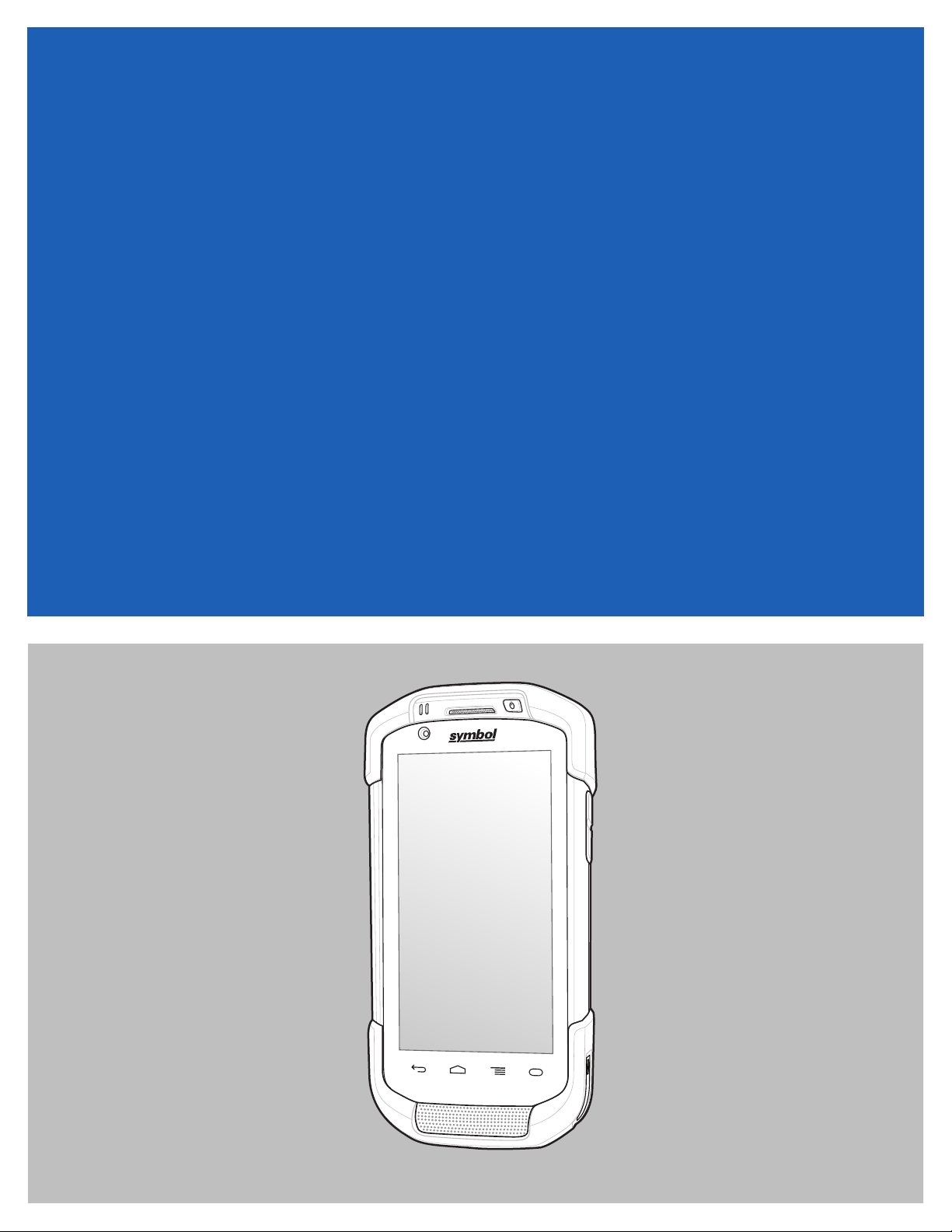
TC70
BENUTZERHANDBUCH
MN001120A03DE Rev. A
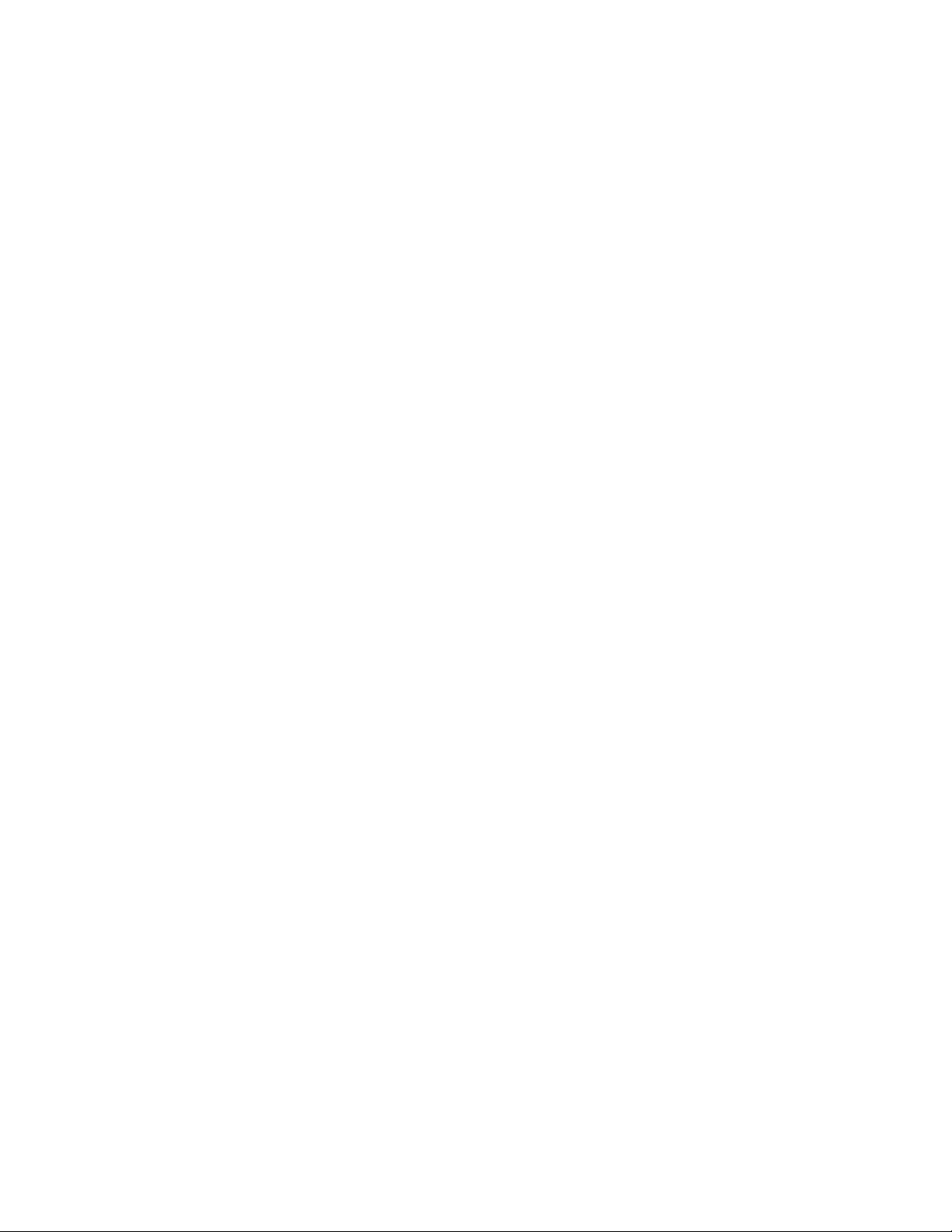
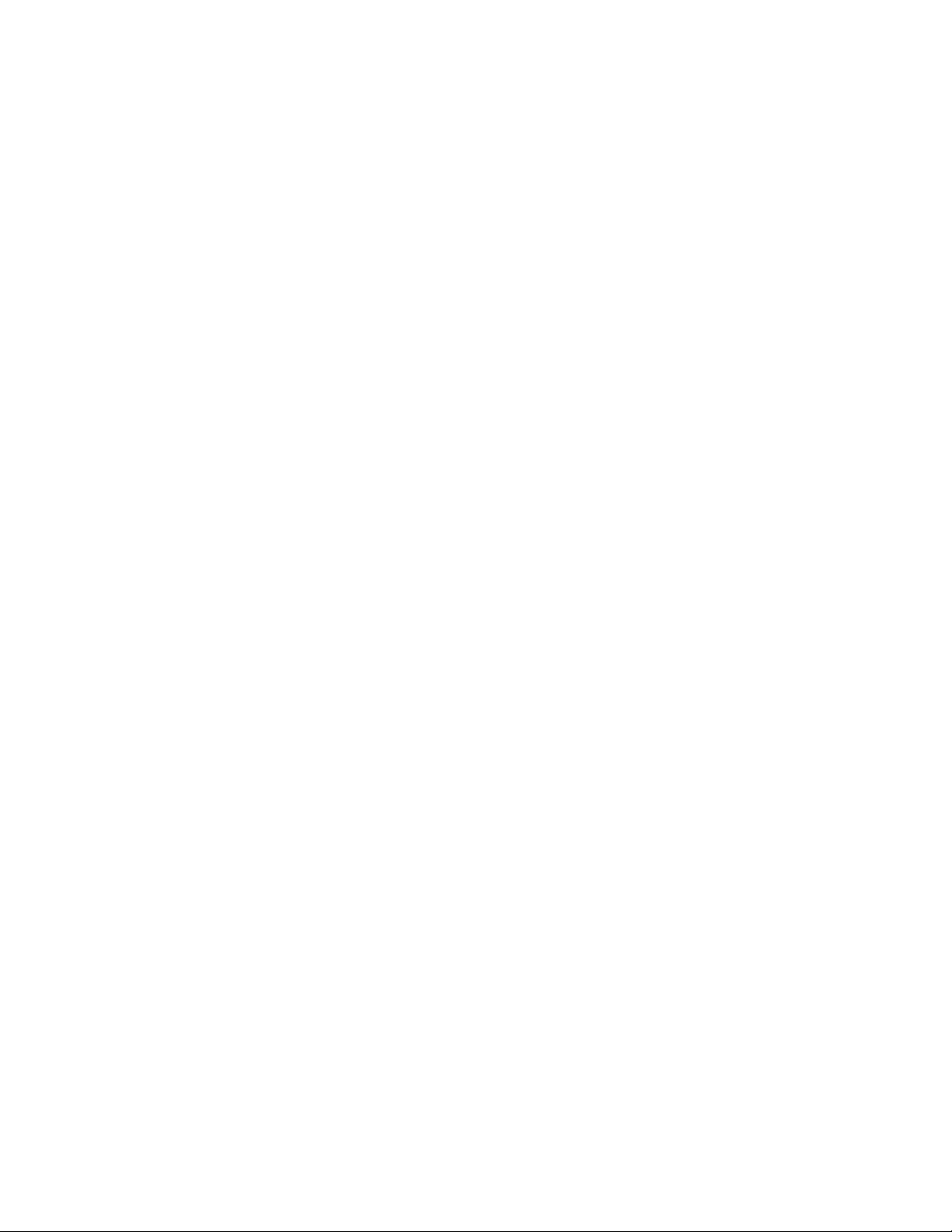
3
| Urheberrechte
Urheberrechte
Die in diesem Dokument beschriebenen Produkte können durch Copyright geschützte Computerprogramme
enthalten. Nach den Gesetzen der USA und anderer Staaten sind bestimmte exklusive Rechte an der urheberrechtlich
geschützten Software vorbehalten. Demzufolge dürfen urheberrechtlich geschützte Computerprogramme, die
zusammen mit den in diesem Dokument beschriebenen Produkten ausgeliefert werden, ohne die vorherige schriftliche
Genehmigung von den Inhabern der Urheberrechte weder kopiert noch in jeglicher Form reproduziert werden.
©
2015 Symbol Technologies LLC. Alle Rechte vorbehalten.
Die Vervielfältigung, Übertragung, Speicherung in einem Abrufsystem oder Übersetzung in eine Sprache oder
Computersprache ist für keinen Teil dieses Dokuments in keinerlei Form oder durch keinerlei Methode ohne
vorherige schriftliche Genehmigung gestattet.
Darüber hinaus werden mit dem Kauf von unseren Produkten weder ausdrücklich noch stillschweigend, durch
Rechtsverwirkung oder auf andere Weise Lizenzen unter dem Copyright, dem Patent oder den Patentanwendungen
von Software ausgegeben, außer der Nutzung von normalen, nicht ausschließlich erteilten, gebührenfreien Lizenzen,
die sich aus der Anwendung der Gesetze beim Verkauf eines Produkts ergeben.
Haftungsausschluss
Beachten Sie, dass bestimmte Funktionen, Fähigkeiten und Möglichkeiten, die in diesem Dokument beschrieben
werden, für ein bestimmtes System möglicherweise nicht gelten oder nicht lizenziert sind oder von den Eigenschaften
bestimmter mobiler Endgeräte (Funkgeräte) oder von der Konfiguration bestimmter Parameter abhängen können.
Wenden Sie sich für weitere Informationen an Ihren Ansprechpartner.
Marken
Zebra und die Zebrakopfgrafik sind eingetragene Marken von ZIH Corp. Das Symbol-Logo ist eine eingetragene
Marke von Symbol Technologies LLC.
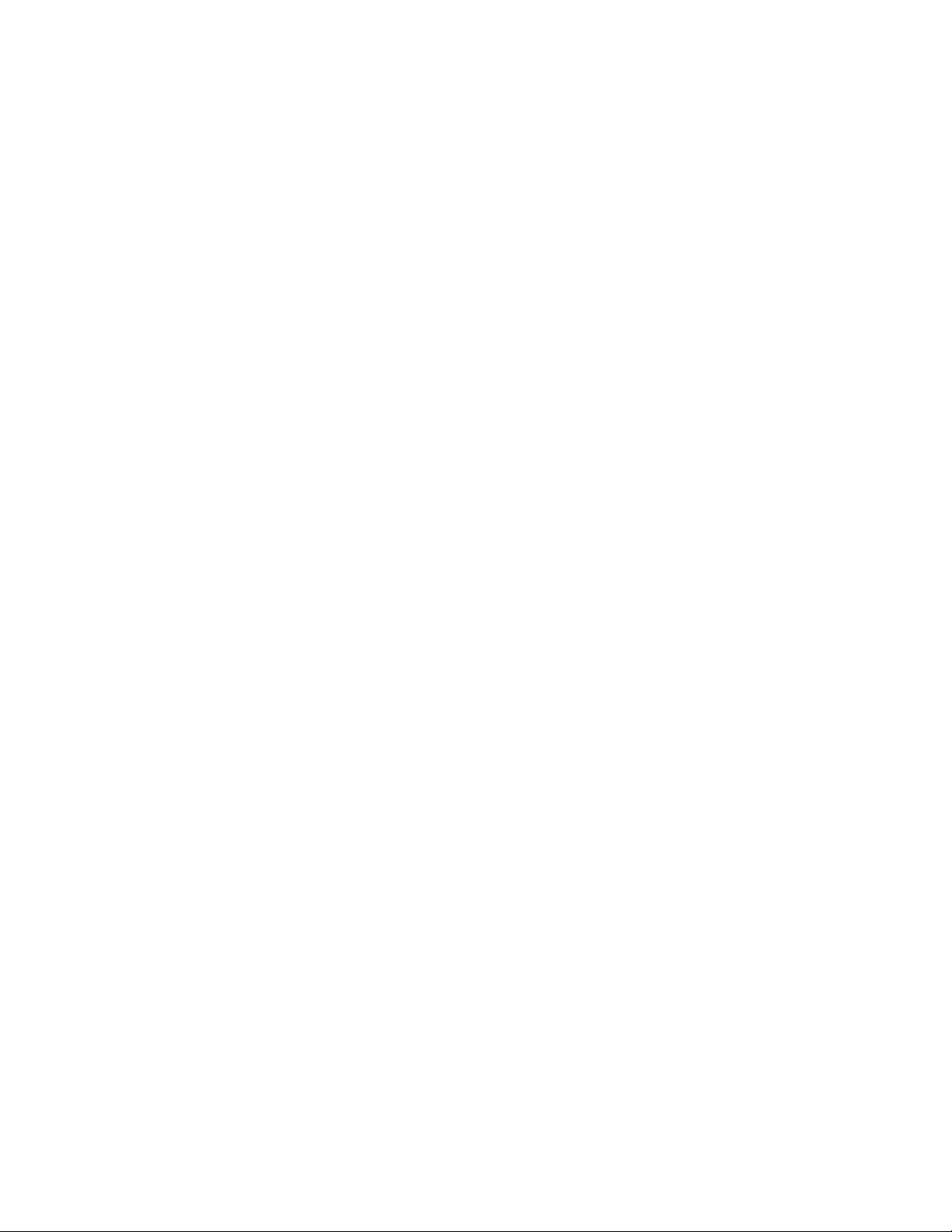
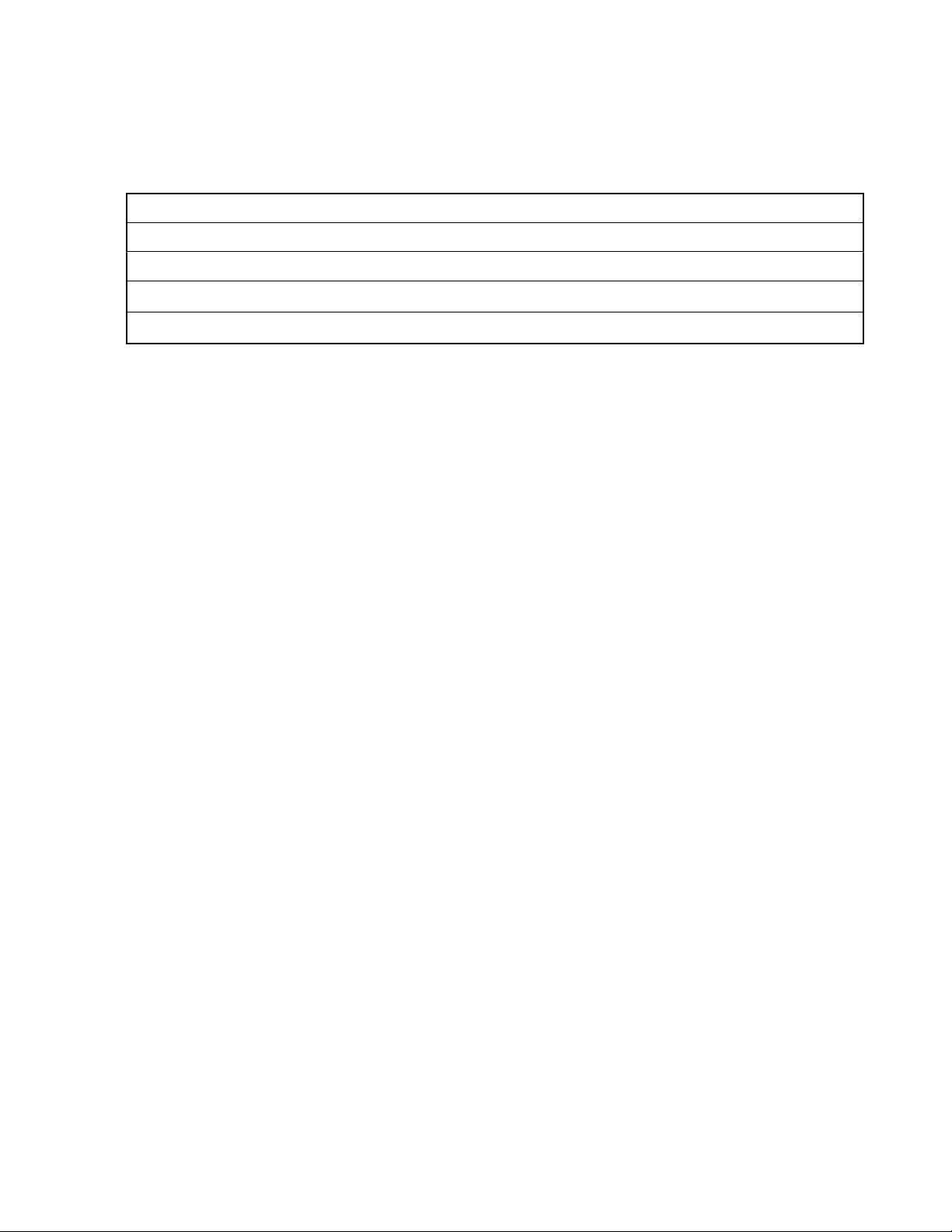
Versionsverlauf
Nachfolgend sind die am ursprünglichen Handbuch vorgenommenen Änderungen aufgeführt:
Änderung Datum Beschreibung
A01 Rev. A 10/2014 Erste Version.
A02 Rev. A 8/2015 Hinzufügen von Unterstützung für Google Mobile Services.
A02 Rev. B 2/2016 Richtige Halterung Teilenummer.
5 | Versionsverlauf
A03
Rev. A
/2019
3
Aktualisieren Sie die zugelassenen Reinigungsmittelwirkstoffe.
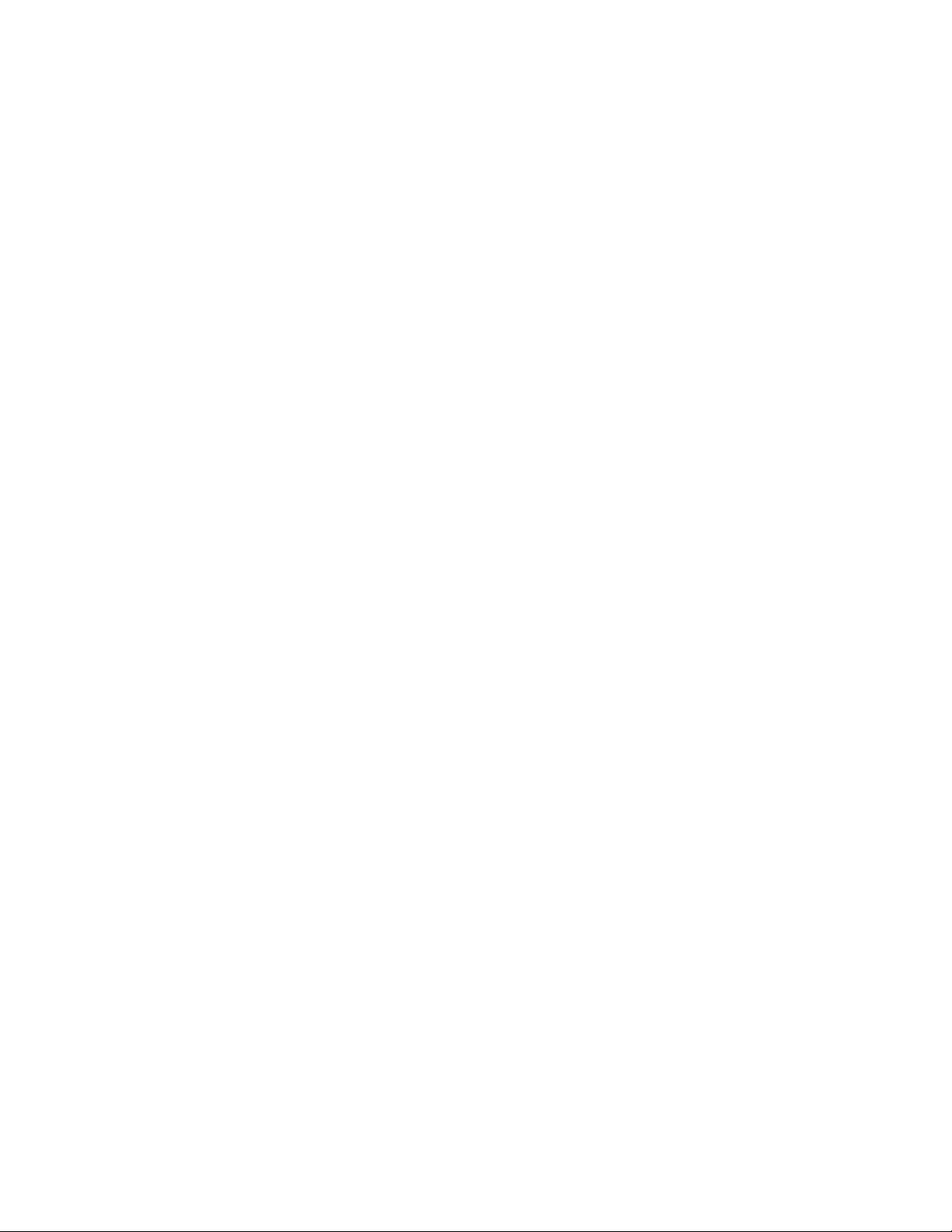
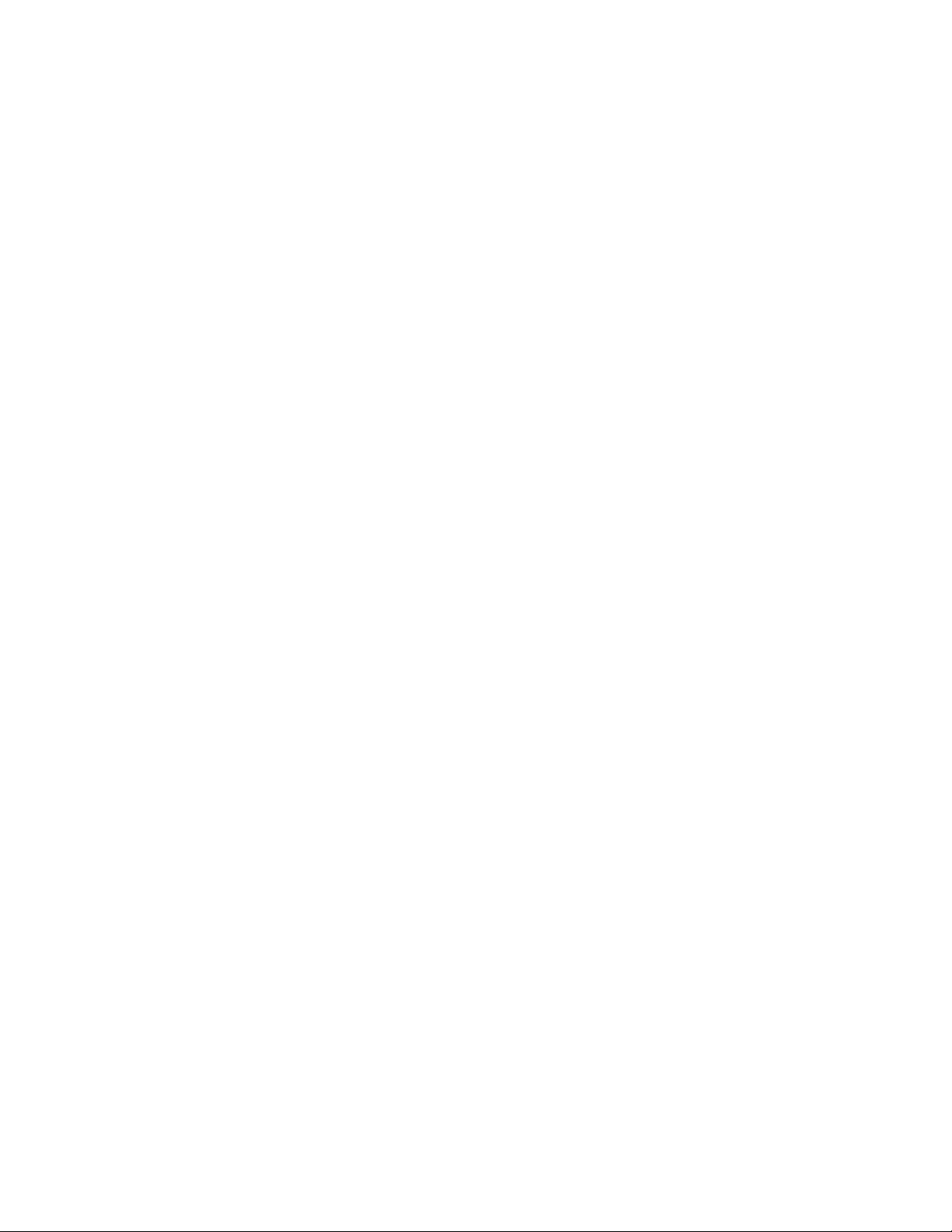
Inhaltsverzeichnis | 7
Inhaltsverzeichnis
Urheberrechte.................................................................................................................................. 3
Versionsverlauf................................................................................................................................ 5
Über diese Anleitung..................................................................................................................... 13
Dokumentationssatz
Konfigurationen...................................................................................................................................................13
Softwareversionen...............................................................................................................................................13
Kapitelbeschreibung............................................................................................................................................14
Schreibkonventionen...........................................................................................................................................14
Verwendete Symbole.......................................................................................................................................... 14
Zugehörige Dokumente.......................................................................................................................................15
Kundendienstinformationen................................................................................................................................ 15
Kapitel 1: Erste Schritte......................................................................................... 17
Auspacken........................................................................................................................................................... 17
Leistungsmerkmale............................................................................................................................................. 18
Einrichtung.......................................................................................................................................................... 20
Installieren einer microSD-Karte............................................................................................................ 20
Installieren der Halteschlaufe und des Akkus......................................................................................... 21
Einlegen des Akkus.................................................................................................................................22
Laden des Akkus..................................................................................................................................... 23
Ladeanzeigen...........................................................................................................................................24
Einrichtung eines Google-Kontos........................................................................................................... 24
Austauschen des Akkus.......................................................................................................................................24
Austauschen der microSD-Karte.........................................................................................................................26
Akkuverwaltung.................................................................................................................................................. 27
Überwachung der Akkunutzung..............................................................................................................27
Benachrichtigung über schwachen Akku................................................................................................28
Akkuoptimierung.....................................................................................................................................29
Einstellen von Datum und Uhrzeit...................................................................................................................... 29
Displayeinstellung...............................................................................................................................................30
Einstellen der Bildschirmhelligkeit.........................................................................................................30
Einstellung der Bildschirmdrehung.........................................................................................................30
Einstellen des Bildschirm-Timeouts....................................................................................................... 30
Festlegen der Schriftgröße.......................................................................................................................31
Einrichten der Wähltasten-LED.............................................................................................................. 31
Berührmodus........................................................................................................................................... 32
Einstellen der Benachrichtigungs-LED...................................................................................................33
Allgemeine Toneinstellung................................................................................................................................. 33
Aktivierungsquellen............................................................................................................................................ 36
............................................................................................................................................ 13
Deaktivieren des Funkmodus...................................................................................................... 29
Kapitel 2: Verwendung des TC70..........................................................................37
Google Mobile Services...................................................................................................................................... 37
Startseite.............................................................................................................................................................. 37
Statusleiste...............................................................................................................................................39
Statussymbole..............................................................................................................................39
Benachrichtigungssymbole......................................................................................................... 40
Verwalten von Benachrichtigungen........................................................................................................ 41
Quick Settings (Schnelleinstellungen).................................................................................................... 42
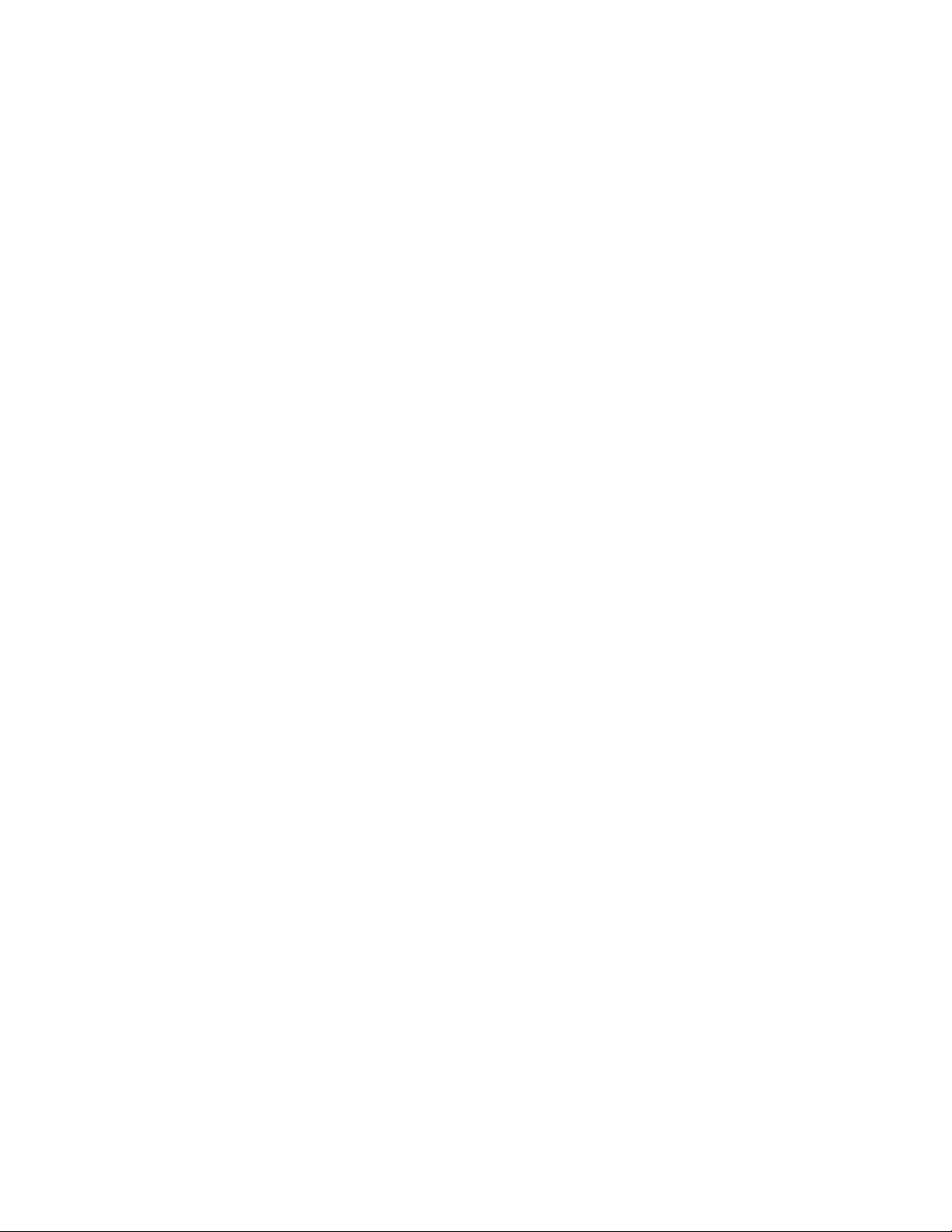
8 | Inhaltsverzeichnis
Verwenden des Touchscreens............................................................................................................................. 45
Verwenden der Bildschirmtastatur......................................................................................................................45
Anwendungen......................................................................................................................................................46
Entsperren des Bildschirms.................................................................................................................................52
Zurücksetzen des Geräts......................................................................................................................................55
Ruhemodus..........................................................................................................................................................56
Tastenkombinationen und Widgets für Anwendungen...........................................................................43
Hinzufügen einer Anwendung oder eines Widgets zur Startseite
Verschieben von Elementen auf der Startseite............................................................................43
Entfernen einer App oder eines Widgets von der Startseite........................................................43
Ordner......................................................................................................................................................43
Erstellen eines Ordners................................................................................................................43
Benennen von Ordnern................................................................................................................44
Entfernen eines Ordners.............................................................................................................. 44
Hintergrundbild für die Startseite............................................................................................................44
Ändern des Hintergrunds der Startseite.......................................................................................44
Zugriff auf Anwendungen.......................................................................................................................50
Wechseln zwischen kürzlich verwendeten Anwendungen..................................................................... 51
Einbenutzermodus...................................................................................................................................52
Mehrbenutzer-Modus.............................................................................................................................. 54
Mehrbenutzer-Login....................................................................................................................54
Abmelden mehrerer Benutzer..................................................................................................... 55
Durchführen eines Warmstarts................................................................................................................55
Durchführen eines Kaltstarts...................................................................................................................55
...............................................43
Kapitel 3: Anwendungen........................................................................................ 59
File Browser (Datei-Browser).............................................................................................................................59
People (Personen)................................................................................................................................................60
Hinzufügen von Personen....................................................................................................................... 60
Bearbeiten von Personen.........................................................................................................................60
Löschen von Personen.............................................................................................................................61
Kamera ............................................................................................................................................................... 61
Aufnehmen von Fotos............................................................................................................................. 62
Aufnehmen eines Panoramafotos............................................................................................................63
Aufnehmen von Videos...........................................................................................................................64
Fotoeinstellungen.................................................................................................................................... 66
Videoeinstellungen..................................................................................................................................68
Galerie................................................................................................................................................................. 70
Arbeiten mit Alben..................................................................................................................................71
Freigeben eines Albums.............................................................................................................. 71
Anzeigen von Albuminformationen............................................................................................72
Löschen eines Albums.................................................................................................................72
Arbeiten mit Fotos...................................................................................................................................72
Anzeigen und Durchsuchen von Fotos........................................................................................72
Zuschneiden eines Fotos............................................................................................................. 73
Festlegen eines Fotos als Kontaktsymbol................................................................................... 74
Freigeben eines Fotos..................................................................................................................74
Löschen von Fotos.......................................................................................................................75
Arbeiten mit Videos................................................................................................................................ 75
Ansehen von Videos....................................................................................................................75
Freigeben eines Videos............................................................................................................... 76
Löschen eines Videos..................................................................................................................76
DataWedge Demonstration................................................................................................................................. 77
Sound Recorder................................................................................................................................................... 78
PTT Express Voice Client...................................................................................................................................79
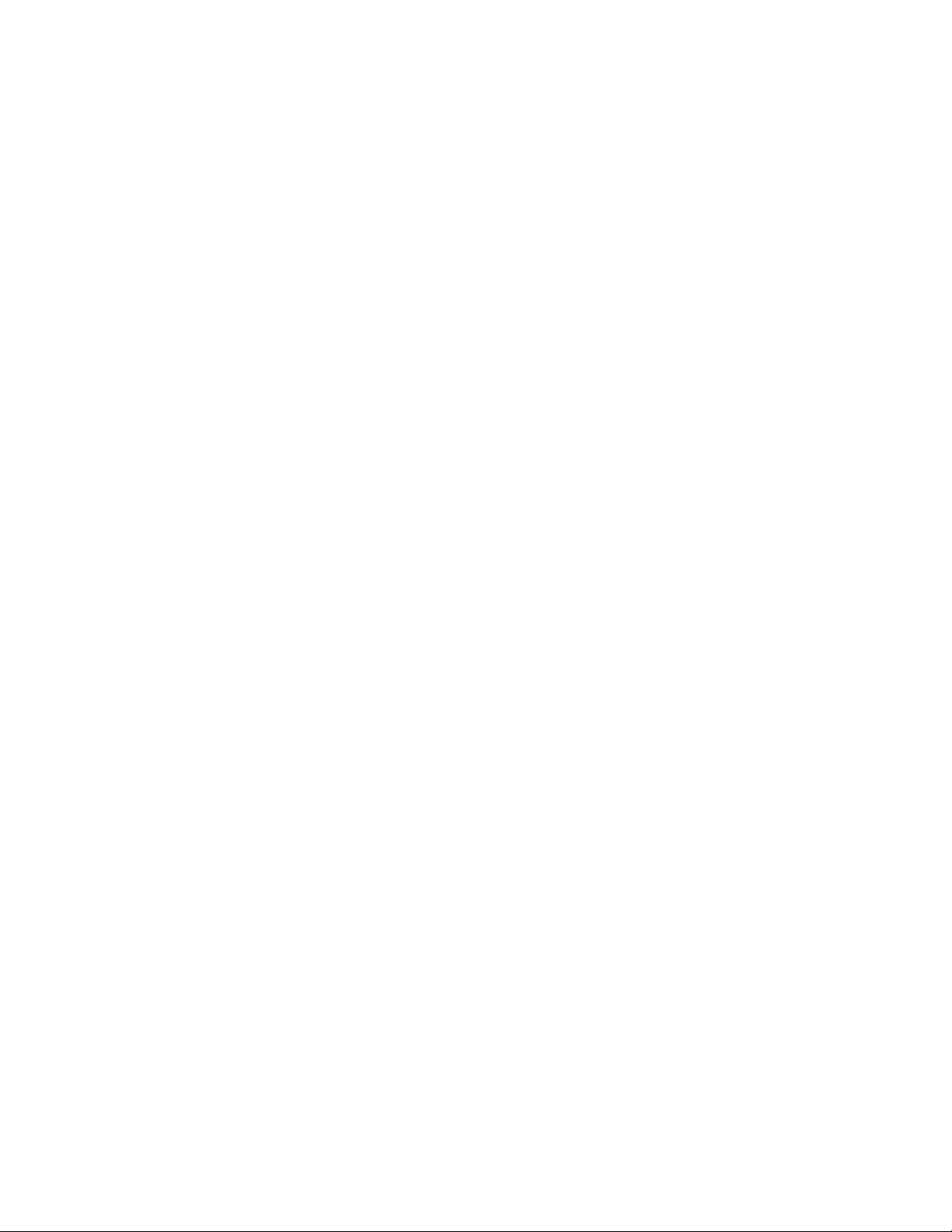
Inhaltsverzeichnis | 9
Aktivieren der PTT-Kommunikation...................................................................................................... 81
Auswählen einer Gesprächsgruppe......................................................................................................... 81
PTT-Kommunikation.............................................................................................................................. 81
Erstellen eines Gruppenanrufs.....................................................................................................82
Deaktivieren der PTT Express Voice Client-Kommunikation................................................................83
MLog Manager....................................................................................................................................................83
SimulScan-Demo.................................................................................................................................................84
Exportieren von Musterformularen.........................................................................................................84
Beispiel für Postwesen, Transport und Logistik..................................................................................... 84
Fertigungsbeispiel................................................................................................................................... 86
Einstellungen...........................................................................................................................................88
Demo-Anpassung.................................................................................................................................... 88
RxLogger.............................................................................................................................................................89
Elemez.................................................................................................................................................................90
Deaktivieren von Elemez-Datenerfassung.............................................................................................. 91
Aktivieren der Elemez-Datenerfassung...................................................................................................91
Kapitel 4: Datenerfassung...................................................................................... 93
Bilderfassung.......................................................................................................................................................93
RS507 Freihand-Imager...................................................................................................................................... 94
Scanbedingungen.................................................................................................................................................94
Imager-Scannen...................................................................................................................................................94
Barcodeerfassung mit dem Freihand-Imager RS507.......................................................................................... 96
Koppeln des Freihand-Imagers RS507 mit SSI...................................................................................... 97
Koppeln des Freihand-Imagers RS507 Bluetooth-HID.......................................................................... 98
DataWedge.......................................................................................................................................................... 99
Aktivieren von DataWedge.....................................................................................................................99
Deaktivieren von DataWedge................................................................................................................. 99
Kapitel 5: Wireless................................................................................................ 101
Wireless Local Area Networks..........................................................................................................................101
Suchen und Verbinden mit einem WLAN-Netzwerk........................................................................... 101
Konfigurieren eines Wi-Fi-Netzwerks.................................................................................................. 103
Manuelles Hinzufügen eines Wi-Fi-Netzwerks.................................................................................... 105
Konfigurieren für einen Proxyserver.....................................................................................................106
Konfigurieren des Geräts für die Verwendung einer statischen IP-Adresse.........................................107
Erweiterte Wi-Fi-Einstellungen............................................................................................................ 107
Entfernen eines Wi-Fi-Netzwerks.........................................................................................................109
Bluetooth........................................................................................................................................................... 109
Das adaptive Frequenzsprungverfahren................................................................................................ 110
Sicherheit...............................................................................................................................................110
Bluetooth-Profile...................................................................................................................................110
Bluetooth-Energiezustände................................................................................................................... 111
Stromversorgung des Bluetooth-Funkmoduls.......................................................................................111
Aktivieren von Bluetooth.......................................................................................................... 111
Deaktivieren von Bluetooth.......................................................................................................112
Erkennen von Bluetooth-Geräten..........................................................................................................112
Ändern des Bluetooth-Namens............................................................................................................. 113
Verbinden mit einem Bluetooth-Gerät..................................................................................................113
Auswählen von Profilen auf dem Bluetooth-Gerät............................................................................... 114
Aufheben der Kopplung eines Bluetooth-Geräts.................................................................................. 114
Near Field Communications..............................................................................................................................114
Lesen von NFC-Karten......................................................................................................................... 115
Freigeben von Informationen mithilfe von NFC...................................................................................115
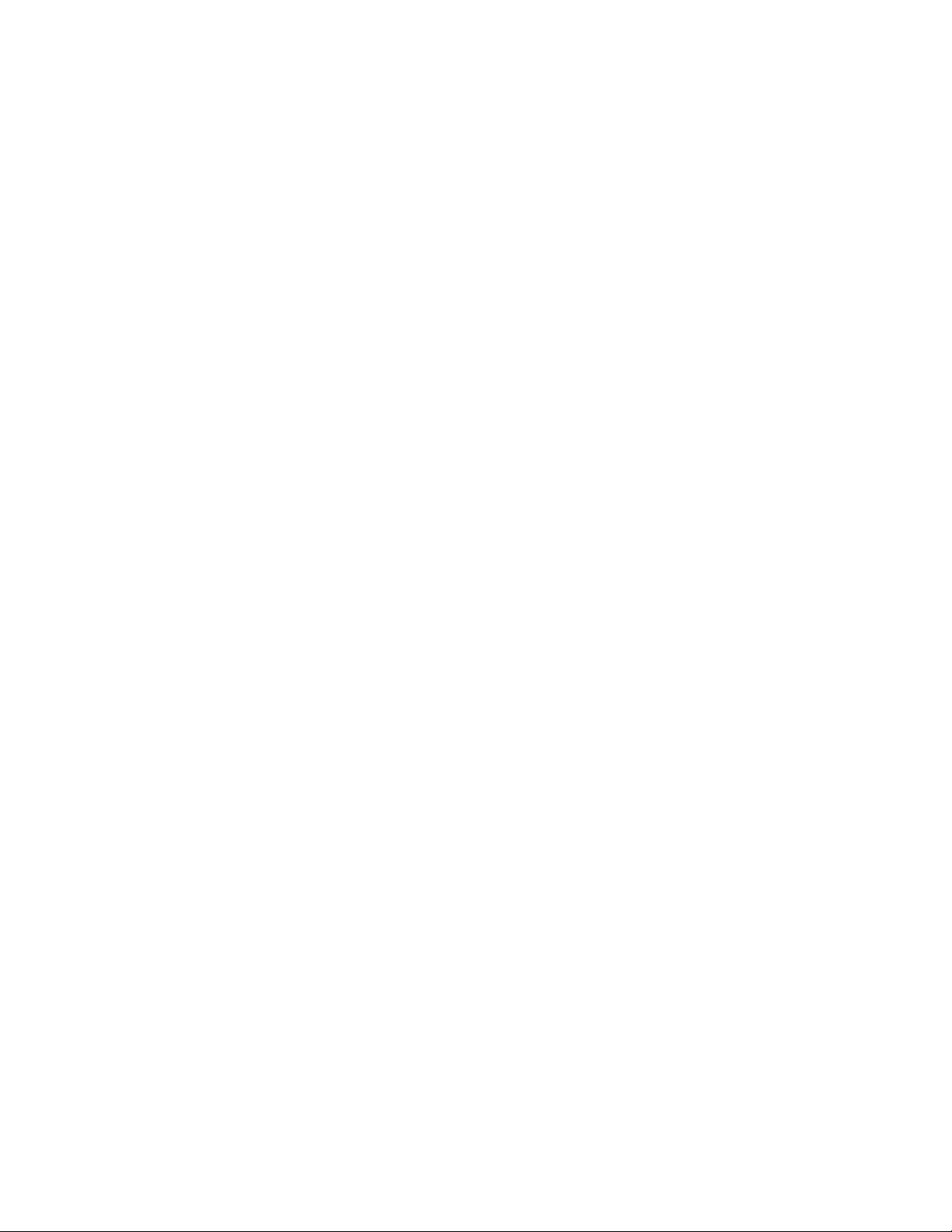
10 | Inhaltsverzeichnis
Enterprise NFC-Einstellungen.............................................................................................................. 116
Datennutzung
.....................................................................................................................................................118
Kapitel 6: Zubehör................................................................................................121
Zubehör............................................................................................................................................................. 121
Zweifach-Ladestation (nur Laden)....................................................................................................................123
Aufladen des Geräts.............................................................................................................................. 124
Laden des Ersatzakkus.......................................................................................................................... 124
Aufladen eines Akkus........................................................................................................................... 125
Zweifach-USB/Ethernet-Ladestation................................................................................................................ 126
Aufladen des Geräts.............................................................................................................................. 126
Laden des Ersatzakkus.......................................................................................................................... 127
Aufladen eines Akkus........................................................................................................................... 128
USB/Ethernet-Kommunikation.............................................................................................................129
Herstellen einer Ethernet-Verbindung...................................................................................................130
Fünffach-Ladestation (nur Laden).....................................................................................................................130
Laden des TC70.....................................................................................................................................131
Aufladen eines Akkus........................................................................................................................... 132
Fünffach-Ethernet-Ladestation..........................................................................................................................133
Laden des TC70.....................................................................................................................................134
Aufladen eines Akkus........................................................................................................................... 136
Herstellen einer Ethernet-Verbindung...................................................................................................136
LED-Anzeigen.......................................................................................................................................137
Vierfach-Akkuladegerät.................................................................................................................................... 137
Laden von Ersatzakkus..........................................................................................................................137
Aufladen eines Akkus........................................................................................................................... 138
Magnetkartenleser............................................................................................................................................. 139
Anbringen des Magnetkartenlesers....................................................................................................... 139
Entfernen des MSR-Moduls..................................................................................................................140
Lesen von Magnetstreifenkarten........................................................................................................... 141
2,5-mm-Audioadapter....................................................................................................................................... 141
Anbringen des 2,5-mm-Audioadapters................................................................................................. 141
Anschließen eines Headsets an den Audioadapter................................................................................142
Gerät mit Audioadapter im Holster.......................................................................................................143
Entfernen des 2,5-mm-Audioadapters...................................................................................................144
3,5-mm-Audioadapter....................................................................................................................................... 144
Anbringen des 3,5-mm-Audioadapters................................................................................................. 145
Anschließen eines Kopfhörers an den 3,5-mm-Audioadapter.............................................................. 145
Gerät mit 3,5-mm-Audiostecker im Holster..........................................................................................146
Entfernen des 3,5-mm-Audioadapters...................................................................................................147
USB-Einrastkabel..............................................................................................................................................148
Anschließen an den TC70..................................................................................................................... 148
USB-Kommunikation............................................................................................................................148
Aufladen des TC70................................................................................................................................149
Trennen des Kabels vom TC70.............................................................................................................149
Aufladen eines Akkus........................................................................................................................... 150
Ladekabelschale................................................................................................................................................ 150
Aufladen des TC70................................................................................................................................150
Aufladen eines Akkus........................................................................................................................... 152
DEX-Einrastkabel............................................................................................................................................. 152
Anschließen an den TC70..................................................................................................................... 153
DEX-Kommunikation........................................................................................................................... 153
Trennen des Kabels vom TC70.............................................................................................................154
Auslösegriff.......................................................................................................................................................155
Anbringen der Steckvorrichtung........................................................................................................... 155

Inhaltsverzeichnis | 11
Einsetzen des Geräts in den Auslösegriff..............................................................................................156
Entnehmen des Geräts aus dem Auslösegriff........................................................................................157
Kapitel 7:
Wartung des TC70.............................................................................................................................................159
Akku-Sicherheitsrichtlinien...............................................................................................................................159
Reinigungshinweise...........................................................................................................................................160
Fehlerbehebung................................................................................................................................................. 162
Wartung und Fehlerbehebung...........................................................159
Reinigen des TC70................................................................................................................................ 161
Reinigen der Anschlüsse........................................................................................................... 161
Reinigen der Steckverbinder der Ladestation........................................................................... 162
TC70 .....................................................................................................................................................162
Kapitel 8: Technische Daten................................................................................ 165
TC70..................................................................................................................................................................165
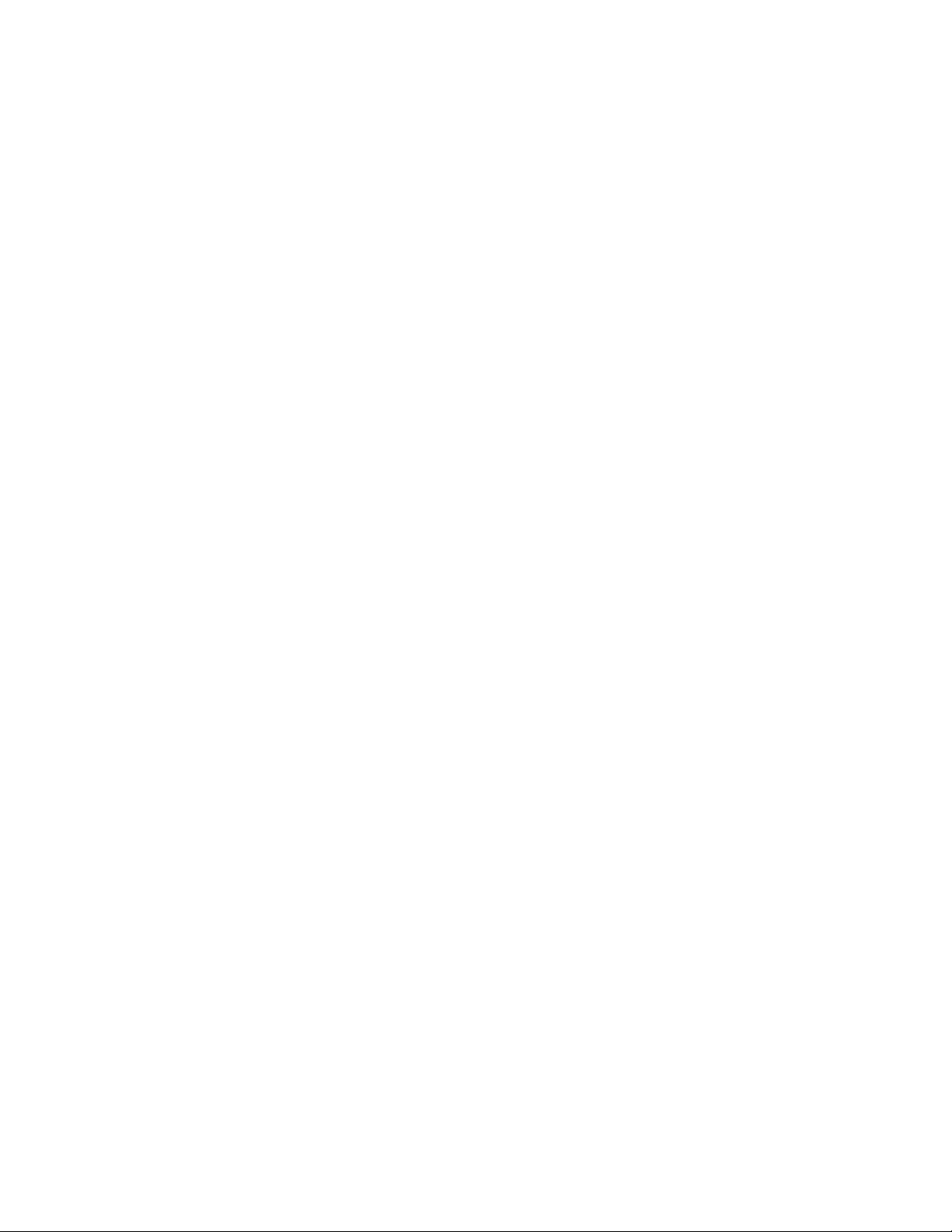
12 | Inhaltsverzeichnis
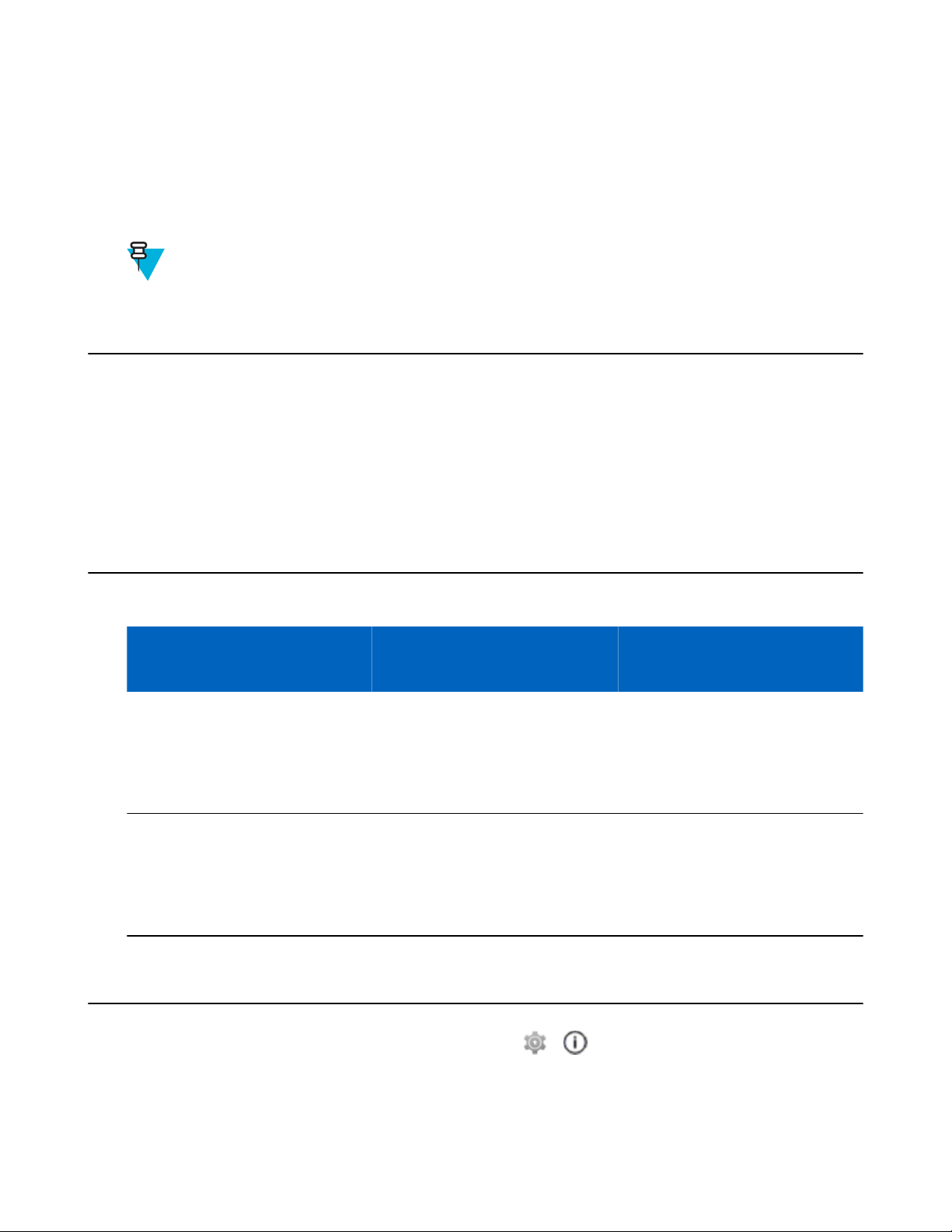
Über diese Anleitung
Einführung
13 | Über diese Anleitung
Dieses Handbuch beinhaltet Informationen zur Verwendung des mobilen Computers
Zubehörs.
Hinweis: Die in diesem Leitfaden abgebildeten Bildschirme und Fenster sind Beispiele und können von
der tatsächlichen Ansicht abweichen.
TC70 und des entsprechenden
Dokumentationssatz
Der Dokumentationssatz für den TC70 stellt entsprechend den jeweiligen spezifischen Benutzeranforderungen
Informationen bereit und umfasst:
• TC70 – Kurzübersicht: In diesem Handbuch wird die Inbetriebnahme des TC70 beschrieben.
• TC70 – Benutzerhandbuch
• TC70 – Handbuch zur Integration: In diesem Handbuch wird die Einrichtung des TC70 und des Zubehörs
beschrieben.
: In diesem Handbuch wird die Verwendung des TC70 beschrieben.
Konfigurationen
Dieses Handbuch behandelt die folgenden Konfigurationen:
Optionen für
Konfiguration Funkgeräte Display Speicher
die Datenerfassung
Betriebssystem
TC70 Professional (ohne Google
Mobile Services
(GMS))
TC70 Standard
(mit GMS)
WLAN: 802.11
a/b/g/n/d/h/i/k/r
WPAN: Bluetooth 4.0 Low
Energy
WLAN: 802.11
a/b/g/n/d/h/i/k/r
WPAN: Bluetooth 4.0 Low
Energy
4,7" High Definition (1280 x 720)
LCD-Monitor
4,7" High Definition (1280 x 720)
LCD-Monitor
1 GB RAM / 8
GB Flash (SLC
High Reliability
Flash)
1 GB RAM / 8
GB Flash (SLC
High Reliability
Flash)
2D-Imager und
integrierte NFC
2D-Imager und
integrierte NFC
Softwareversionen
Um die aktuellen Softwareversionen zu ermitteln, berühren Sie > .About phone (Telefoninfo).
• Model number (Modellnummer) – Zeigt die Modellnummer.
• Android Version (Android-Version) – Zeigt die Version des Betriebssystems.
• Kernel Version (Kernel-Version) – Zeigt der Kernel-Versionsnummer.
Android-basiert,
Android OpenSource Project
4.4.2.
Android-basiert,
Android OpenSource Project
4.4.3 mit GMS.
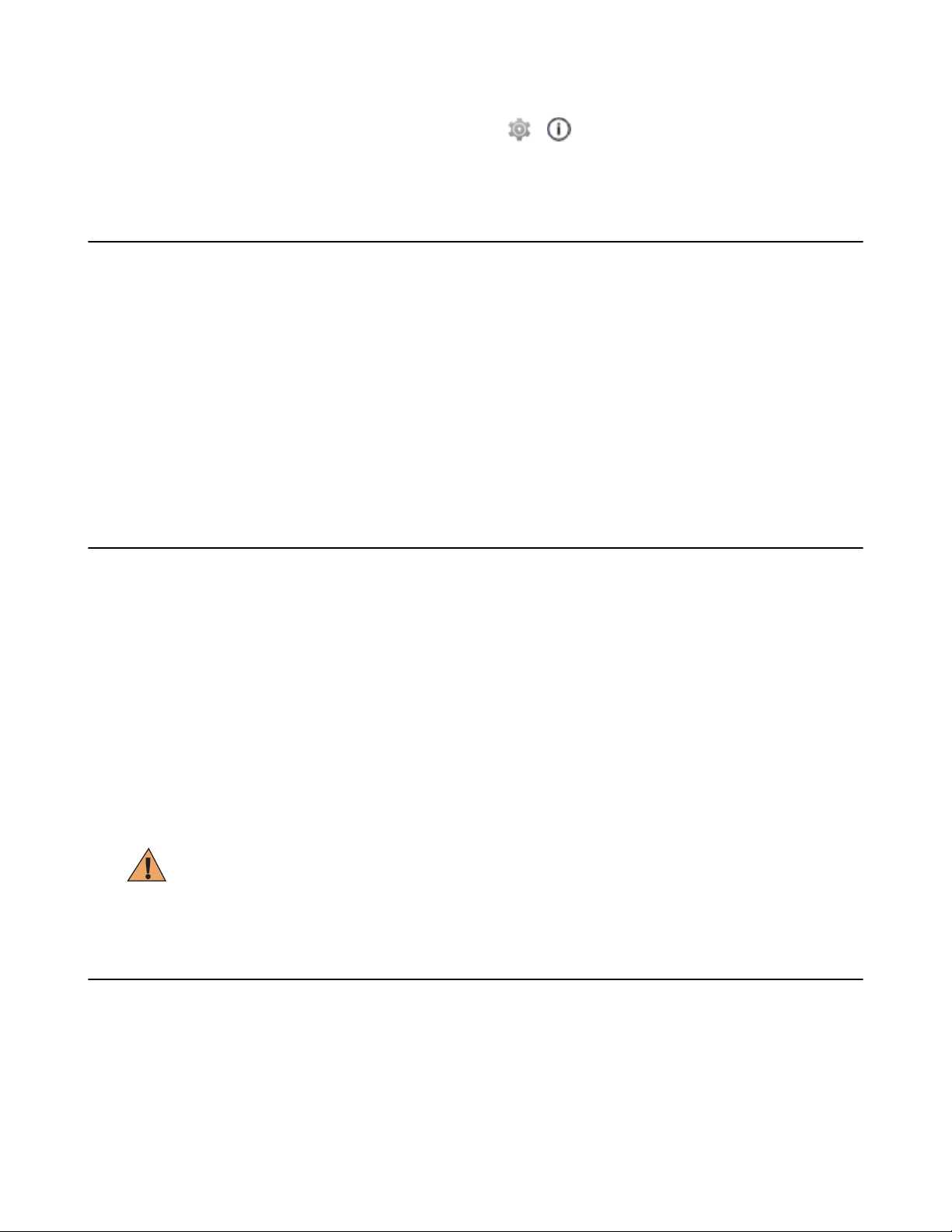
14 | Über diese Anleitung
• Build number (Buildnummer) – Zeigt die Software Build-Nummer.
Zur Bestimmung der Seriennummer des Geräts berühren Sie > About phone (Telefoninfo) > Status (Status).
• Serial number (Seriennummer) – Zeigt die Seriennummer.
Kapitelbeschreibung
In diesem Handbuch werden die folgenden Themen behandelt:
• Erste Schritte auf Seite 17 Informationen zur ersten Inbetriebnahme des TC70.
• Verwendung des TC70 auf Seite 37 Informationen zur Stromversorgung für den Betrieb des TC70.
• Anwendungen auf Seite 59 Informationen zu installierten Anwendungen, die auf dem TC70 installiert sind
• Datenerfassung auf Seite 93 Informationen zur Erfassung von Barcodedaten mithilfe des Imagers.
• Wireless auf Seite 101 Informationen zu den verschiedenen WLAN-Optionen
• Zubehör auf Seite 121 Informationen zur Verwendung des Zubehörs für den TC70.
• Wartung und Fehlerbehebung auf Seite 159 Informationen zur Reinigung und Aufbewahrung sowie mögliche
Vorgehensweisen beim Auftreten von Problemen bei der Verwendung des TC70.
• Technische Daten auf Seite 165 Informationen zu den technischen Daten des TC70.
Schreibkonventionen
In diesem Dokument werden folgende Konventionen verwendet:
• In Kursivschrift werden die folgenden Komponenten hervorgehoben:
- Kapitel und Abschnitte in diesem Dokument und in zugehörigen Dokumenten
- Symbole auf einem Bildschirm
• In Fettschrift werden die folgenden Komponenten hervorgehoben:
- Namen von Dialogfeldern, Fenstern und Bildschirmen
- Dropdown-Listen und Namen von Listenfeldern
- Kontrollkästchen und Namen von Optionsschaltflächen
- Namen von Schaltflächen auf einem Bildschirm.
• Aufzählungszeichen (•) geben Folgendes an:
- Maßnahmen
- Listen alternativer Optionen
- Listen erforderlicher Schritte (nicht zwingend in der angegebenen Reihenfolge auszuführen)
• Listen, in denen die Reihenfolge beachtet werden muss (z. B. bei schrittweisen Verfahrensweisen), werden als
nummerierte Liste angegeben.
Verwendete Symbole
Die Dokumentation soll dem Benutzer bessere visuelle Hinweise geben. Die nachstehenden grafischen Symbole
werden in der gesamten Dokumentation verwendet. Diese Symbole und ihre Bedeutung werden im Folgenden
beschrieben.
Warnung: Das Wort WARNUNG und das zugehörige Sicherheitssymbol weisen auf Informationen hin,
deren Nichtbeachtung zum Tod oder schweren Verletzungen sowie zu schweren Beschädigungen des
Produkts führen kann.

Über diese Anleitung | 15
Vorsicht: Das Wort ACHTUNG und das zugehörige Sicherheitssymbol weisen auf Informationen hin,
deren Nichtbeachtung zu mittelschweren oder geringfügigen Verletzungen sowie zu schweren
Beschädigungen des Produkts führen kann.
Hinweis: Unter HINWEIS finden Sie Informationen, die wichtiger sind als der umgebende Text, wie
beispielsweise Ausnahmen und Voraussetzungen. Außerdem wird der Benutzer in den Hinweisen auf
zusätzliche Informationen hingewiesen, er erhält Anweisungen zum Durchführung eines Vorgangs (wenn
dieser beispielsweise nicht Teil des aktuell beschriebenen Vorgangs ist) oder eine Erklärung, wo sich ein
Element auf dem Bildschirm befindet. Ein Hinweis ist mit keiner Warnstufe verbunden.
Zugehörige Dokumente
• TC70 – Kurzübersicht, Teilenummer MN000976Axx.
• TC70 – Leitfaden zu Rechtsvorschriften, Teilenummer MN000977Axx.
• TC70 – Handbuch zur Integration, Teilenummer MN001152Axx.
Die aktuellste Version dieses Handbuchs (und aller anderen Handbücher) erhalten Sie unter: Support Central.
Kundendienstinformationen
Sollten Sie Probleme mit dem Gerät haben, wenden Sie sich an den für Ihr Gebiet zuständigen Kundendienst.
Kontaktinformationen finden Sie unter: http://www.zebra.com/support.
Halten Sie bitte die folgenden Informationen bereit, wenn Sie sich an den Kundendienst wenden:
• Seriennummer des Geräts (diese finden Sie auf dem Herstellungsetikett)
Modellnummer oder Produktname (diese finden Sie auf dem Herstellungsetikett)
•
• Softwaretyp und Versionsnummer
Abbildung 1: Herstellungsetikett
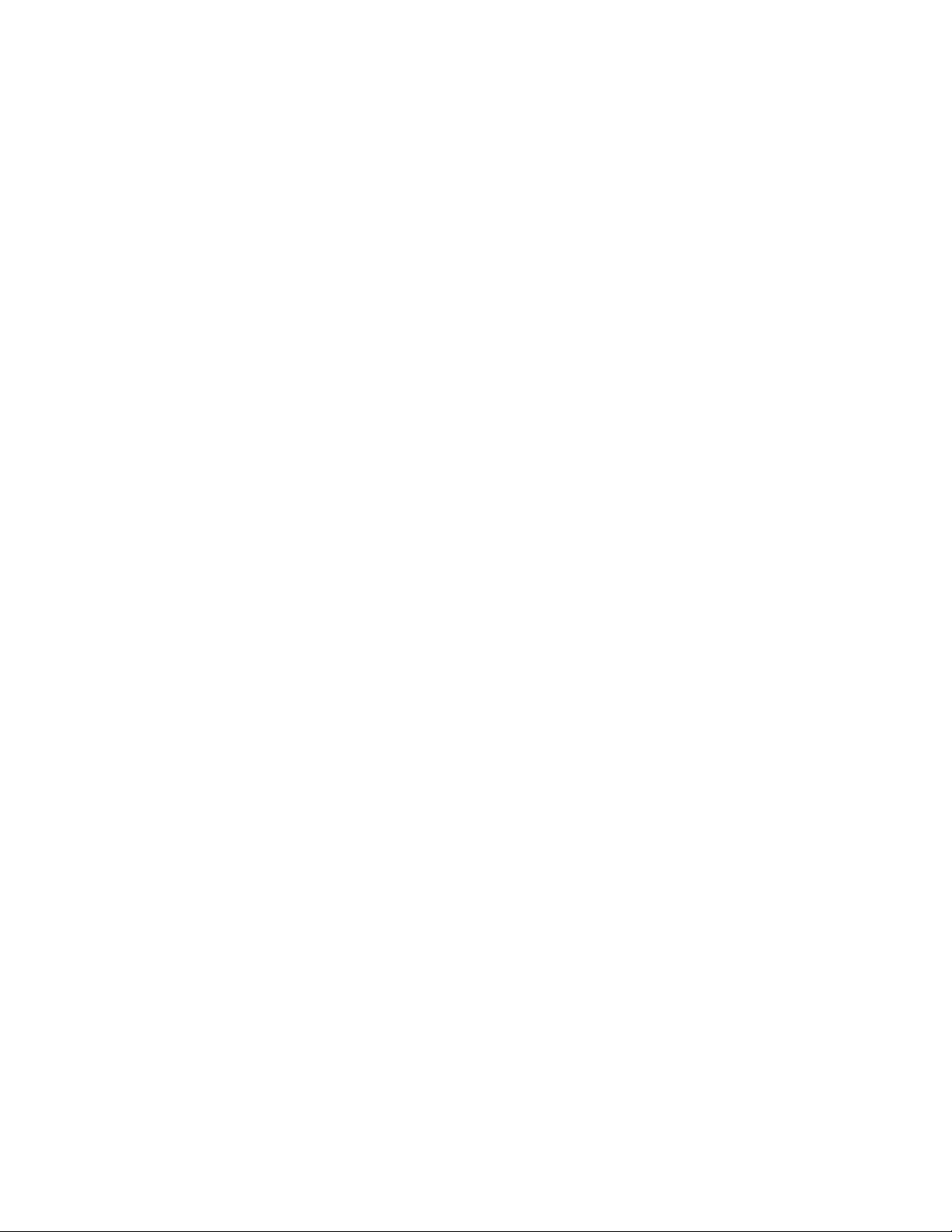
16 | Über diese Anleitung
Der Kundendienst beantwortet Anfragen per E-Mail oder Telefon innerhalb der jeweils in den Supportverträgen
vereinbarten Fristen.
Sollte das Problem nicht vom Kundendienst behoben werden können, müssen Sie das Gerät u. U. zur Wartung an uns
zurücksenden. Anweisungen hierzu erhalten Sie vom Kundendienst. Wir übernehmen keine Verantwortung für
Beschädigungen, die während des Transports auftreten, wenn der Versand nicht in der genehmigten
Versandverpackung erfolgte. Durch einen unsachgemäßen Versand wird die Garantieleistung u. U. außer Kraft
gesetzt. Entfernen Sie die , bevor Sie den MC67 zum Service einsenden.
Wenn Sie das Gerät von einem Geschäftspartner erworben haben, wenden Sie sich bitte an ihn.
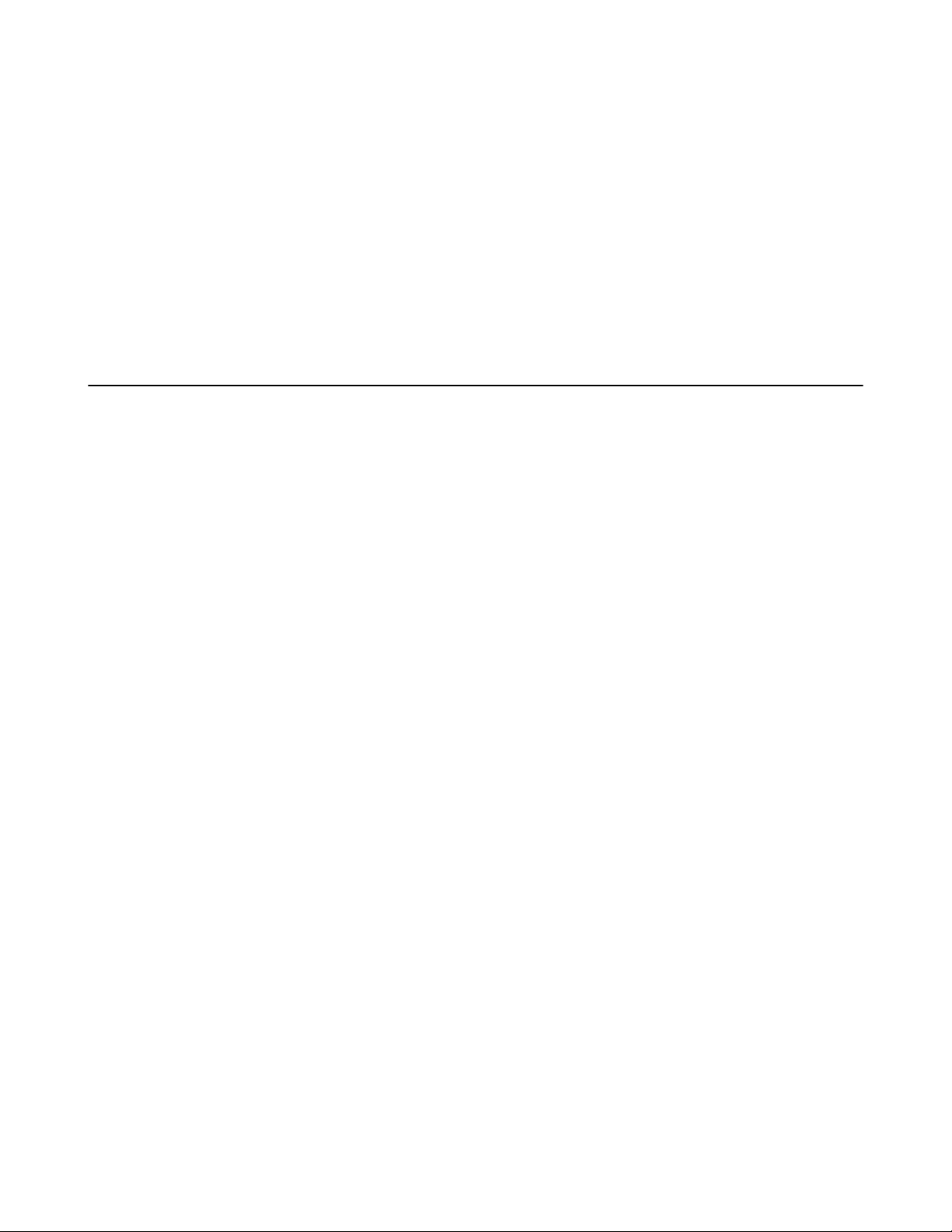
Kapitel
1
Erste Schritte
Informationen zur ersten Inbetriebnahme des Geräts.
Auspacken
Vorgang:
17 | Erste Schritte
1. Entfernen Sie vorsichtig die Schutzverpackungen des
Lager- oder Versandzwecke auf.
2. Vergewissern Sie sich, dass der Packungsinhalt folgende Bestandteile umfasst:
• Mobiler Computer TC70
• Lithium-Ionen-Akku mit 4.620 mAh
• Halteschlaufe
• Leitfaden zu Rechtsvorschriften
• Kurzübersicht
3. Vergewissern Sie sich, dass der Packungsinhalt unbeschädigt ist. Falls der Packungsinhalt nicht vollständig oder
beschädigt ist, wenden Sie sich unverzüglich an den globalen Kundendienst.
4. Entfernen Sie vor dem ersten Gebrauch des TC70 die Schutzfolie, die während des Versands Lesefenster, Display
und Kamerafenster bedeckt.
TC70, und heben Sie die Versandverpackung für spätere
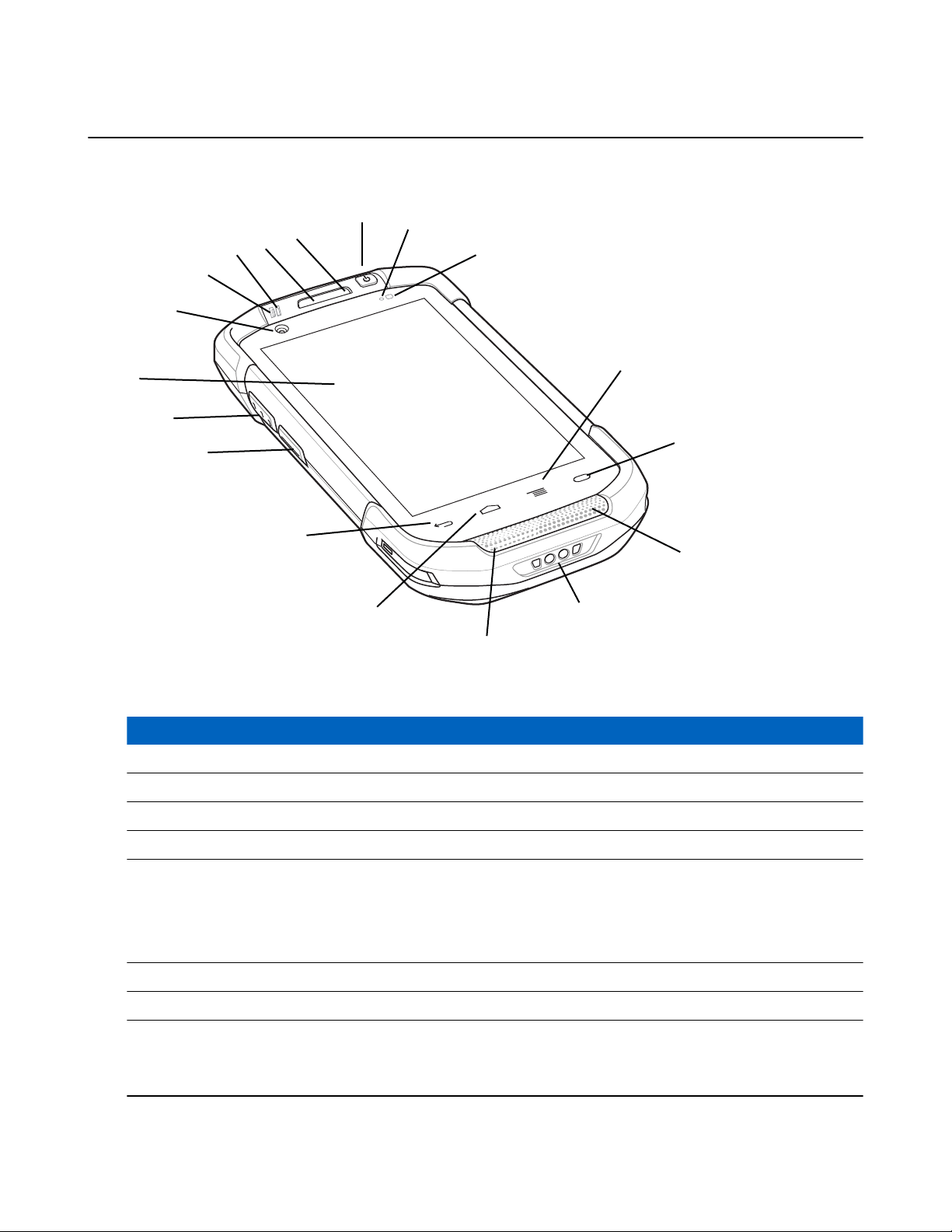
1
17
16
13
6
2
3
8
15
18
7
4
5
9
10
14
11
12
18 | Erste Schritte
Leistungsmerkmale
Abbildung 2: TC70 – Vorderansicht
Tabelle 1: Vorderansicht Funktionen
Nummer Element Funktion
1 Touchscreen Zeigt alle für die Bedienung des TC70 benötigten Informationen an.
2 Sendetaste (PTT) Initiiert Push-to-Talk-Kommunikation (programmierbar).
3 Scantaste Leitet die Datenerfassung ein (programmierbar).
4 Zurück-Taste Zeigt den vorherigen Bildschirm an.
5 Home-Taste
6 Mikrofon Für die Kommunikation im Hörermodus.
Ruft mit einem Tastendruck die Startseite auf. Wenn sie für kurze Zeit gedrückt gehalten wird, zeigt sie kürzlich verwendete Anwendungen an.
Öffnet auf dem TC70 mit GMS den Google Now-Bildschirm, wenn sie für
kurze Zeit gedrückt gehalten wird.
7 Ladekontakte Versorgt das Gerät mit Strom über Kabel und die Ladestationen.
8 Lautsprecher
Zur Ausgabe von Audiosignalen für die Wiedergabe von Videos und Musik. Bietet Audio im Freisprechmodus.
Tabelle wird fortgesetzt…
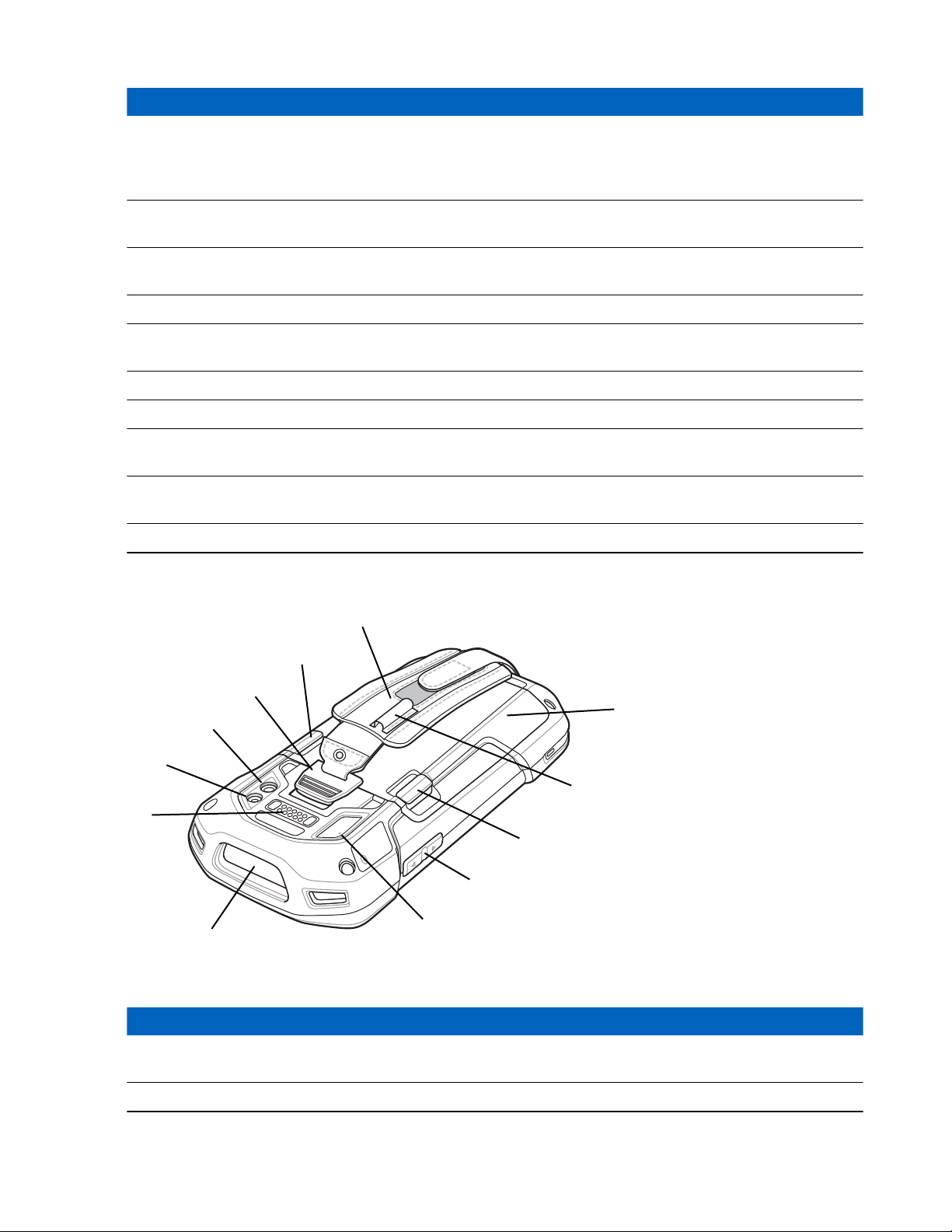
Nummer Element Funktion
26
25
23
22
20
19
29
28
27
21
24
23
Erste Schritte | 19
9 Suchtaste
10 Menütaste Öffnet ein Menü mit Elementen, die für den aktuellen Bildschirm oder die
11 Lichtsensor Ermittelt das Umgebungslicht, um die Intensität der Hintergrundbeleuch-
12 Näherungssensor Bestimmt die Nähe zum Ausschalten des Displays im Hörermodus.
13 Ein-/Aus-Taste Schaltet die Display-Hintergrundbeleuchtung ein und aus. Halten Sie die
14 Mikrofon Für die Kommunikation mit der Freisprecheinrichtung.
15 Empfänger Für die Audiowiedergabe im Hörermodus.
16 Lade-/Benachrich-
tigungs-LED
17 Datenerfassungs-
LED
18 Vordere Kamera Für die Aufnahme von Fotos und Videos.
Abbildung 3: TC70 – Rückansicht
Öffnet die Suchanwendung (programmierbar).
Öffnet auf dem TC70 mit GMS den Bildschirm für kürzlich verwendete
Anwendungen.
aktuelle Anwendung wirksam sind.
tung des Displays zu steuern.
Taste gedrückt, um das Gerät zurückzusetzen oder auszuschalten.
Zeigt den Ladestatus des Akkus während des Ladevorgangs und von der
Anwendung generierte Benachrichtigungen an.
Zeigt den Datenerfassungsstatus an.
Tabelle 2: Rückansicht Funktionen
Nummer Element Funktion
19 Schnittstellenan-
schluss
20 Scanfenster Ermöglicht die Datenerfassung mit dem Imager.
Bietet USB-Host- und USB-Client-Kommunikation, Audio und Aufladen
des Geräts über Kabel und Zubehör.
Tabelle wird fortgesetzt…

20 | Erste Schritte
Nummer Element Funktion
21 Mikrofon Wird während der Videoaufzeichnung und für die Geräuschreduzierung
verwendet.
22 Lauter-/Leiser-
Taste
23 Akkuentriegelun-
gen
24 Elastische Man-
schette
25 Akku Versorgt das Gerät mit Strom.
26 Halteschlaufe Dient zum sicheren Halten des Geräts in der Hand.
27 Befestigungspunkt
für Halteschlaufe
28 Kamera Für die Aufnahme von Fotos und Videos.
29 Kamerablitz Bietet eine Beleuchtung für die Kamera.
Zum Erhöhen oder Verringern der Lautstärke (programmierbar).
Drücken zum Abnehmen der Akkufachabdeckung.
Dient zum Halten des optionalen Stylus.
Bietet einen Befestigungspunkt für die Halteschlaufe.
Einrichtung
Wann und wo zu verwenden: Führen Sie dieses Verfahren aus, wenn Sie den TC70 zum ersten Mal verwenden.
Vorgang:
1. Setzen Sie eine microSD-Karte ein (optional).
2. Bringen Sie die Halteschlaufe an (optional).
3. Setzen Sie den Akku ein.
4. Laden Sie den
5. Schalten Sie den TC70 ein.
TC70 auf.
Installieren einer microSD-Karte
Der microSD-Kartensteckplatz stellt einen sekundären, nicht flüchtigen Speicher bereit. Der Steckplatz befindet sich
unter dem Akku. Weitere Informationen entnehmen Sie bitte der mit der Karte gelieferten Dokumentation. Beachten
Sie die Verwendungsempfehlungen des Herstellers.
Vorsicht: Beachten Sie die Vorkehrungen gegen elektrostatische Entladungen (Electrostatic Discharge,
ESD), um eine Beschädigung der microSD-Karte zu vermeiden. Zu diesen ESD-Vorkehrungen gehören
u. a. die Verwendung einer Antistatikunterlage und die ordnungsgemäße Erdung des Benutzers.
Vorgang:
1. Entfernen Sie die Halteschlaufe, falls angebracht.
2. Heben Sie die Abdeckung an.
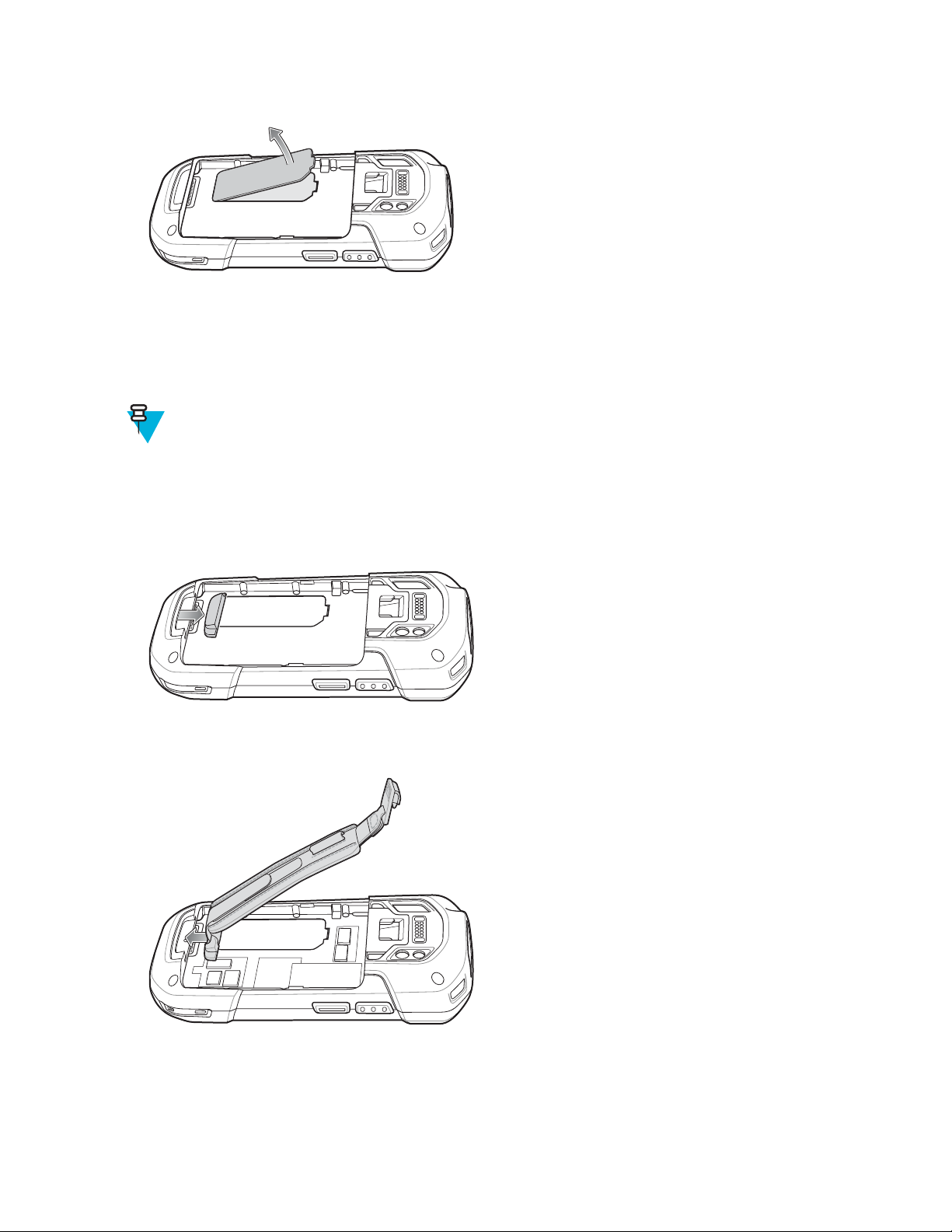
Abbildung 4: Anheben der Abdeckung
3. Legen Sie die microSD-Karte in den Kartenhalter ein. Vergewissern Sie sich dabei, dass Sie die Karte in die
Halterungen an den beiden Seiten der Abdeckung schieben.
4. Bringen Sie die Zugangsklappe wieder an.
Installieren der Halteschlaufe und des Akkus
Hinweis: Das Anbringen der Halteschlaufe ist optional. Überspringen Sie diesen Abschnitt, wenn Sie die
Halteschlaufe nicht anbringen.
Vorgang:
Erste Schritte | 21
1. Entfernen Sie den Halteschlaufe-Verschluss vom Halteschlaufen-Steckplatz. Bewahren Sie den Halteschlaufe-
Verschluss zum späteren Ersatz an einem sicheren Platz auf.
Abbildung 5: Entfernen des Verschlusses
2. Setzen Sie die Halteschlaufen-Platte in den Halteschlaufe-Steckplatz ein.
Abbildung 6: Einsetzen der Halteschlaufe
3. Setzen Sie den Akku mit dem unteren Ende zuerst in das Akkufach an der Rückseite des
TC70 ein.
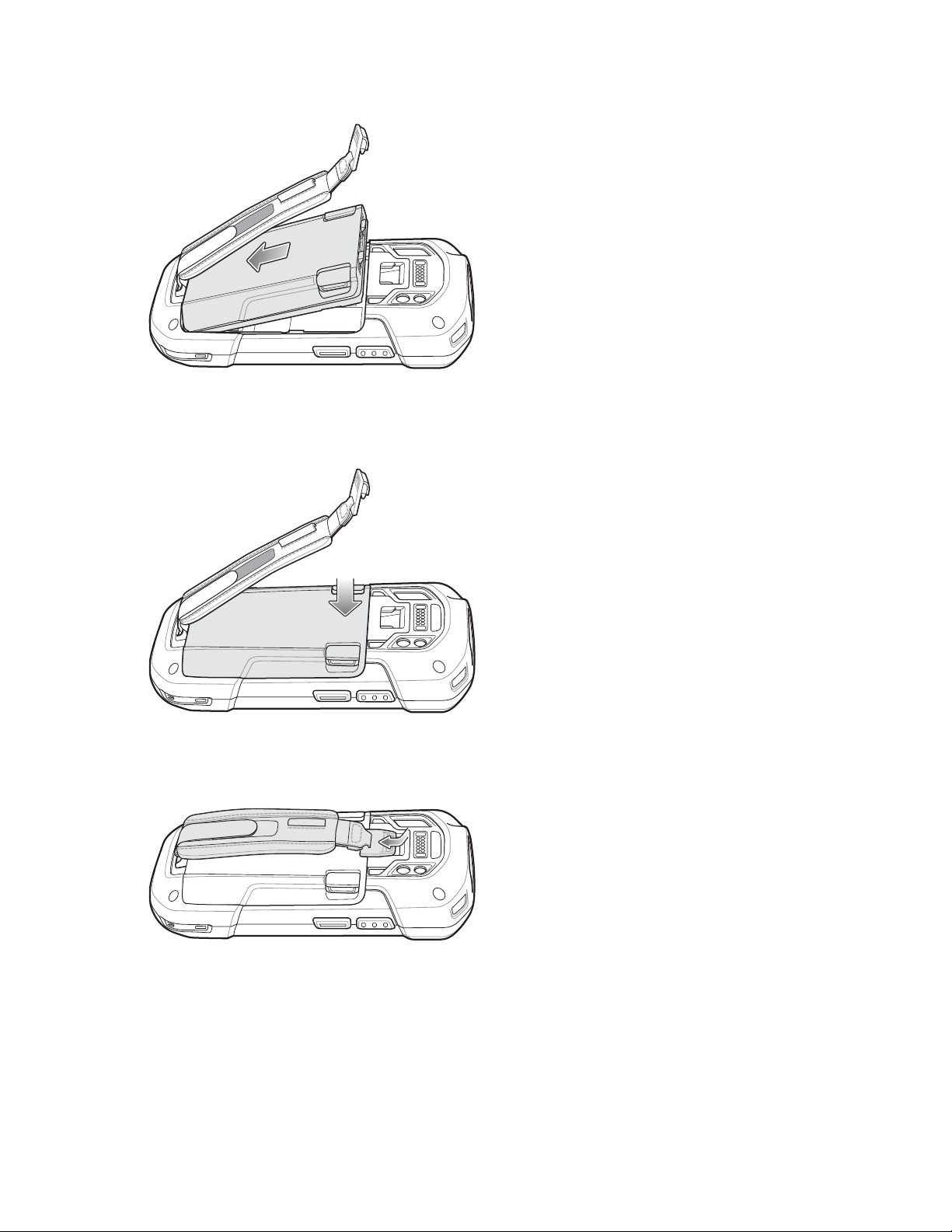
22 | Erste Schritte
Abbildung 7: Einsetzen der Unterseite des Akkus in das Akkufach
4. Drehen Sie die Oberseite des Akkus in das Akkufach ein.
5. Drücken Sie den Akku im Akkufach nach unten, bis die Akkuverriegelungen einrasten.
Abbildung 8: Drücken auf den Akku
6. Schieben Sie die Halteschlaufen-Halteklammer in den Halteschlaufen-Befestigungsschlitz, und ziehen Sie sie
nach unten, bis sie einrastet.
Abbildung 9: Befestigen der Halteschlaufen-Halteklammer
Einlegen des Akkus
Vorgang:
1. Setzen Sie den Akku mit dem unteren Ende zuerst in das Akkufach an der Rückseite des
TC70
ein.
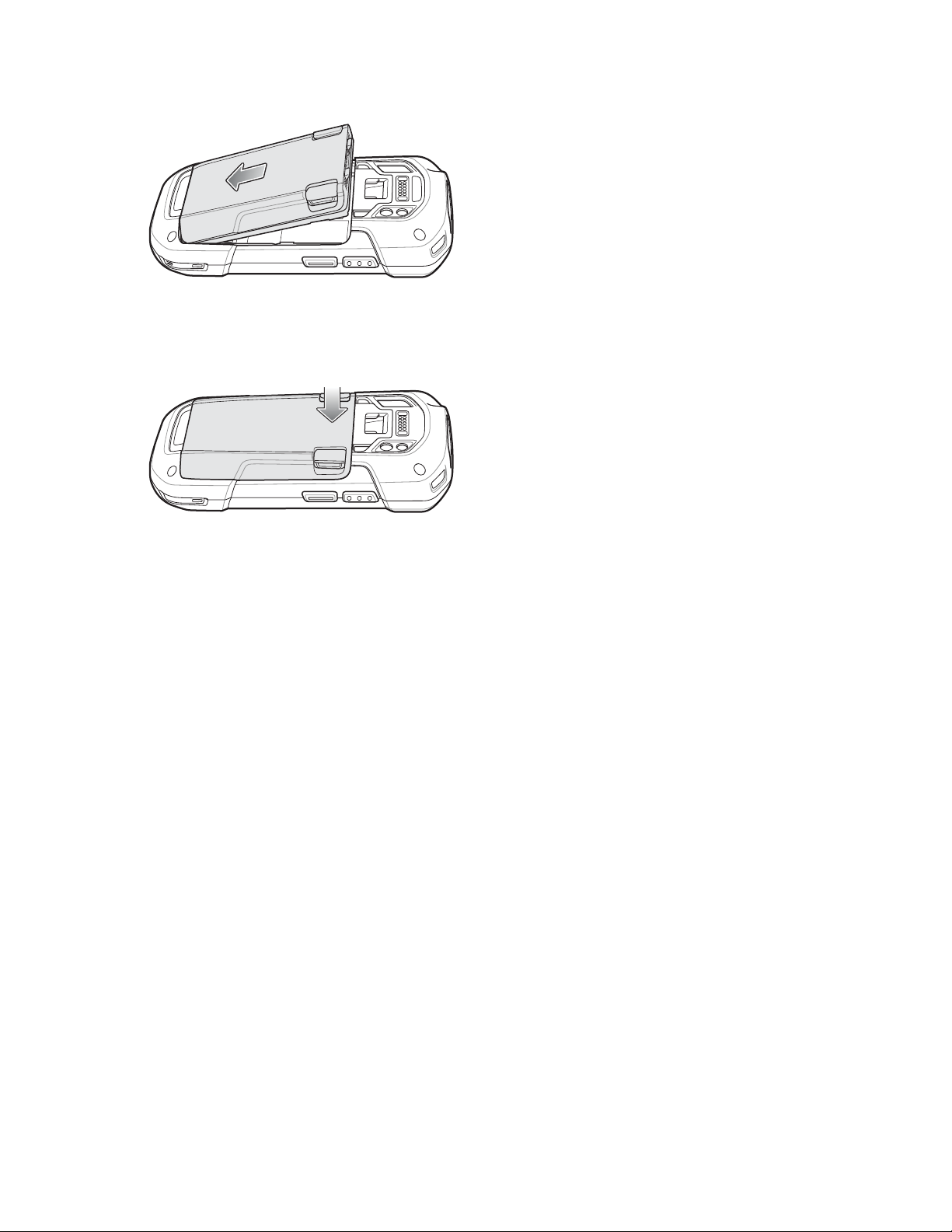
Abbildung 10: Einsetzen der Unterseite des Akkus in das Akkufach
2. Drehen Sie die Oberseite des Akkus in das Akkufach ein.
3. Drücken Sie den Akku im Akkufach nach unten, bis die Akkuverriegelungen einrasten.
Abbildung 11: Drücken auf den Akku
Erste Schritte | 23
Laden des Akkus
Laden Sie vor dem erstmaligen Einsatz des
Benachrichtigungs-LED aufleuchtet. Verwenden Sie ein Kabel oder eine Ladestation mit der geeigneten
Stromversorgung, um den TC70 aufzuladen. Informationen über das verfügbare Zubehör für den TC70 finden Sie
unter Zubehör auf Seite 121 .
• USB-Einrastkabel
• Ladekabelschale
• Zweifach-Ladestation (nur Laden)
• Zweifach-USB/Ethernet-Ladestation
• Fünffach-Ladestation (nur Laden)
• Fünffach-Ethernet-Ladestation
Der 4.620-Ah-Akku ist nach circa sechs Stunden bei Raumtemperatur voll aufgeladen.
Der Temperaturbereich für das Laden der Akkus beträgt 0 °C bis 40 °C. Der TC70 oder das Zubehör führt das
Aufladen des Akkus auf sichere und intelligente Weise durch. Bei höheren Temperaturen (z. B. ca. +37 °C (+98 °F))
kann der TC70 oder das Zubehör das Aufladen des Akkus für kürzere Zeiträume abwechselnd aktivieren und
deaktivieren, um den Akku im zulässigen Temperaturbereich zu halten. Der TC70 oder das Zubehör zeigt per LED
an, wenn der Ladevorgang aufgrund von überhöhter Temperatur deaktiviert wurde.
Vorgang:
1. Zum Aufladen des Hauptakkus verbinden Sie das Ladezubehör mit der entsprechenden Stromquelle.
2. Setzen Sie den TC70 in die Ladestation ein, oder schließen Sie ein Kabel an. Der TC70 schaltet sich ein und
beginnt mit dem Ladevorgang. Die Lade-/Benachrichtigungs-LED zeigt durch orangefarbenes Blinklicht an, dass
der Ladevorgang erfolgt. Bei voll aufgeladenem Zustand wechselt die LED zu grünem Dauerlicht.
TC70 den Hauptakku so lange auf, bis die grüne Lade-/

24 |
Erste Schritte
Ladeanzeigen
Tabelle 3: Lade-/Benachrichtigungs-LED Ladeanzeigen
Status Bedeutung
Aus TC70 wird nicht aufgeladen. TC70 wurde nicht richtig in die Ladestation
eingesetzt oder nicht mit einer Stromquelle verbunden. Die Ladestation
ist nicht an die Stromversorgung angeschlossen.
Langsames gelbes Blinklicht (1 Blinksignal alle 2 Sekunden)
Grünes Dauerlicht Ladevorgang abgeschlossen.
Schnelles gelbes Blinklicht (2 Blinksignale pro Sekunde)
Langsames rotes Blinklicht (1 Blinksignal alle 2 Sekunden)
Rotes Dauerlicht Ladevorgang abgeschlossen, aber der Akku ist am Ende seiner Nut-
Schnelles rotes Blinklicht (2 Blinksignale
pro Sekunde)
TC70 wird aufgeladen.
Ladefehler. Mögliche Ursachen:
Die Temperatur ist zu hoch oder zu niedrig.
•
• Der Ladevorgang dauert schon zu lange und wurde nicht abgeschlossen (i. d. R. acht Stunden).
TC70 wird aufgeladen, aber der Akku ist am Ende seiner Nutzungsdauer.
zungsdauer.
Fehler beim Laden, aber der Akku ist am Ende seiner Nutzungsdauer,
z. B.:
• Die Temperatur ist zu hoch oder zu niedrig.
• Der Ladevorgang dauert schon zu lange und wurde nicht abgeschlossen (i. d. R. acht Stunden).
Einrichtung eines Google-Kontos
Hinweis:
Zum Einrichten eines Google-Kontos muss der TC70 über Wi-Fi mit dem Internet verbunden werden.
Bei ersten Start des TC70 wird der Einrichtungsassistent angezeigt. Befolgen Sie die Anweisungen auf dem
Bildschirm zum Einrichten eines Google-Kontos und zum Konfigurieren von Google Wallet zum Kauf von Artikeln
im Play Store, indem Sie Ihre persönliche Informationen eingeben und die Funktionen für Backup/Wiederherstellung
aktivieren.
Austauschen des Akkus
Vorsicht: Während eines Akkuaustauschs darf die
oder entfernt werden.
Vorgang:
1. Entfernen Sie sämtliches Zubehör vom Gerät.
2. Halten Sie die Ein-/Aus-Taste so lange gedrückt, bis das Menü angezeigt wird.
3. Berühren Sie Power off (Ausschalten).
4. Wenn die Halteschlaufe angebracht ist, schieben Sie die Halteschlaufen-Halteklammer nach oben zur Oberseite
des TC70 und heben sie anschließend an.
SIM-, SAM- oder microSD-Karte nicht hinzugefügt

Abbildung 12: Entfernen der Halteschlaufen-Halteklammer
5. Drücken Sie die beiden Akkuverriegelungen nach innen.
Abbildung 13: Drücken auf die Verriegelungen
Erste Schritte | 25
6. Nehmen Sie den Akku aus dem TC70.
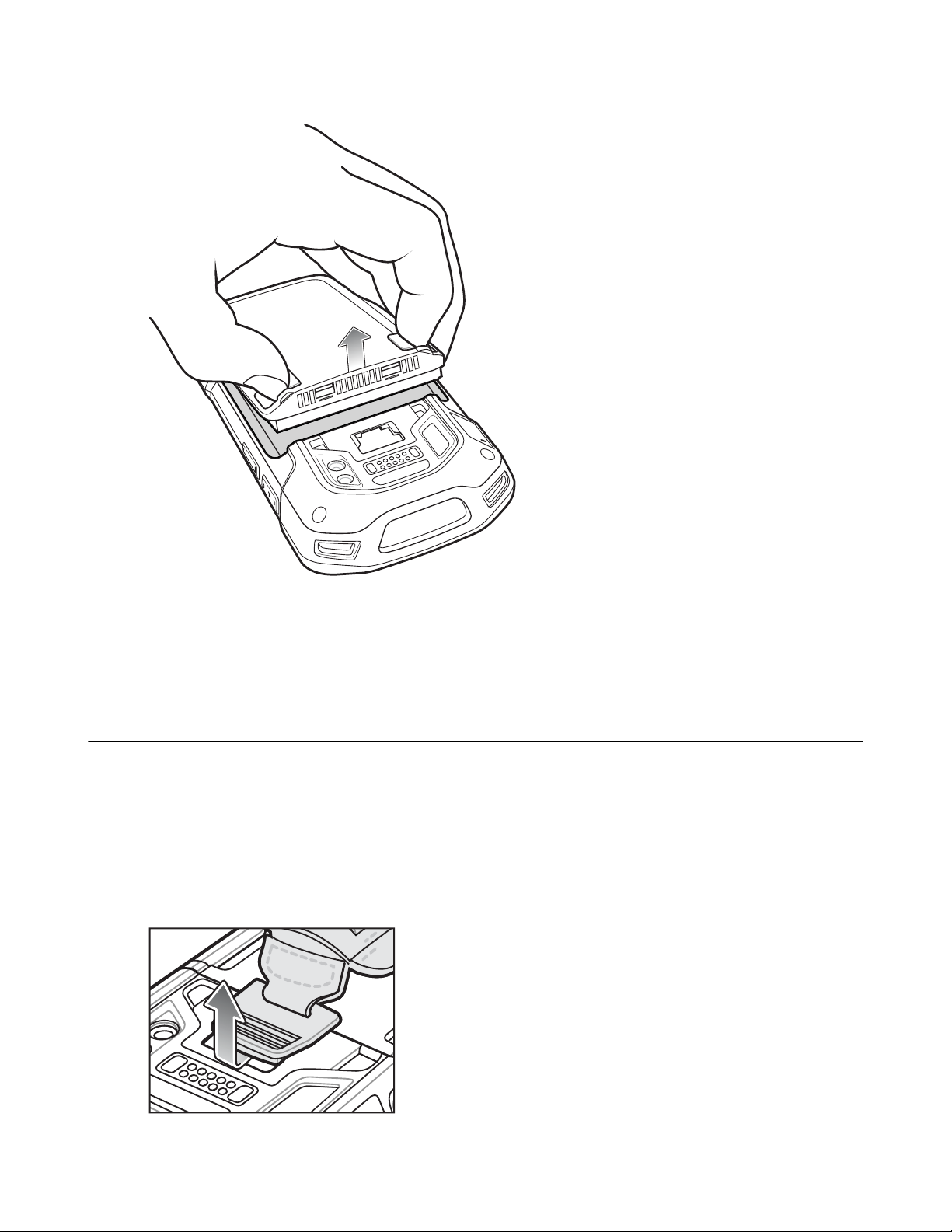
26 | Erste Schritte
Abbildung 14: Herausnehmen des Akkus
7. Setzen Sie den Reserveakku mit dem unteren Ende zuerst in das Akkufach an der Rückseite des
8. Drücken Sie den Akku nach unten, bis der die Verriegelung des Akkus wieder einrastet.
9. Ersetzen Sie die Halteschlaufe, falls erforderlich.
10. Halten Sie die Ein-/Austaste gedrückt, um den TC70 einzuschalten.
TC70 ein.
Austauschen der microSD-Karte
Vorgang:
1. Halten Sie die Ein-/Aus-Taste so lange gedrückt, bis das Menü angezeigt wird.
2. Berühren Sie Power off (Ausschalten).
3. Wenn die Halteschlaufe angebracht ist, schieben Sie die Halteschlaufen-Halteklammer nach oben zur Oberseite
des TC70
Abbildung 15: Entfernen der Halteschlaufen-Halteklammer
und heben sie anschließend an.
4. Drücken Sie die beiden Akkuverriegelungen nach innen.

Erste Schritte | 27
5. Nehmen Sie den Akku aus dem TC70
6. Heben Sie die Abdeckung an.
Abbildung 16: Entfernen der Zugangsklappe
7. Entnehmen Sie die microSD-Karte aus der Halterung.
8. Drücken Sie die Zugangsklappe nach unten, und vergewissern Sie sich, dass sie richtig angebracht ist.
9. Setzen Sie die Ersatz-microSD-Karte ein.
10. Bringen Sie die Zugangsklappe wieder an.
Abbildung 17: Anbringen der Zugangsklappe
.
11. Setzen Sie den Akku mit dem unteren Ende zuerst in das Akkufach an der Rückseite des TC70 ein.
12. Drücken Sie den Akku nach unten, bis der die Verriegelung des Akkus wieder einrastet.
13. Ersetzen Sie die Halteschlaufe, falls erforderlich.
14. Halten Sie die Ein-/Austaste gedrückt, um den TC70 einzuschalten.
Akkuverwaltung
Hinweis:
Trennen Sie den TC70 von Wechselspannungs-Stromquellen (Ladestation oder Kabel), bevor Sie den
Akkuladezustand prüfen.
Zum Überprüfen des Ladezustands des Hauptakkus berühren Sie auf der Startseite > > About phone
(Info zum Telefon) > Battery Management (Status Akkuverwaltung).
Battery status (Akkuzustand) zeigt an, dass der Akku entladen wird, und unter Battery level (Akkuladezustand)
wird der Ladezustand des Akkus (als Prozentsatz des vollständig geladenen Zustands) aufgeführt.
Überwachung der Akkunutzung
Der Bildschirm Battery (Akku) listet auf, welche Anwendungen am meisten Akkuleistung verbrauchen. Verwenden
Sie ihn auch, um heruntergeladene Anwendungen auszuschalten, falls diese zu viel Akkuleistung verbrauchen.
Berühren Sie > > Battery (Akku).
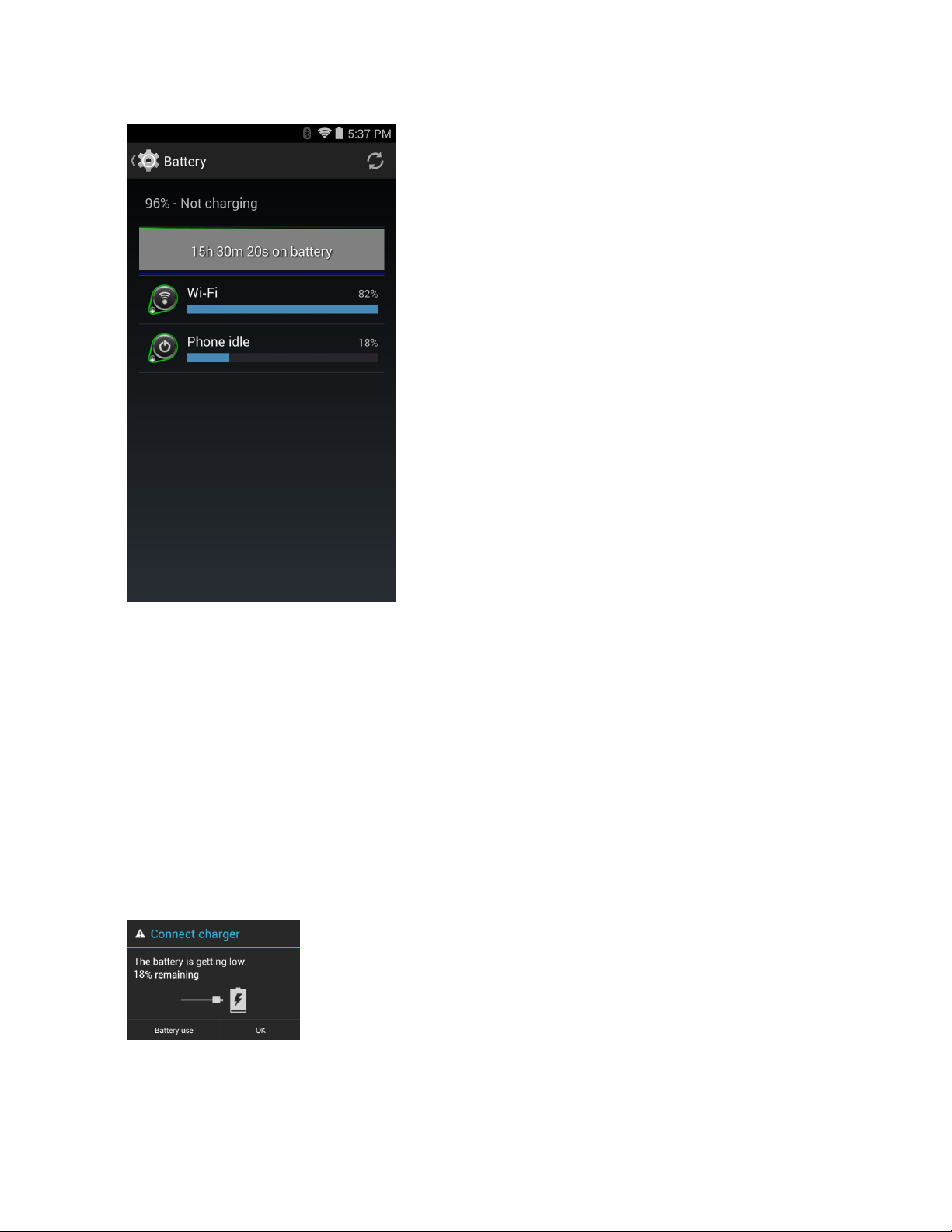
28 | Erste Schritte
Abbildung 18: Bildschirm „Battery“ (Akku)
Der Bildschirm Battery (Akku) listet die Anwendungen auf, die Akkuleistung verbrauchen. Die Entladegrafik oben
im Bildschirm zeigt die Geschwindigkeit der Akkuentladung seit dem letzten Aufladen an (kurze Zeiträume in denen
das Gerät an ein Ladegerät angeschlossen war, werden als dünne grüne Linien unten in der Übersicht angezeigt)
sowie wie lange das Gerät bereits im Akkubetrieb läuft.
Berühren Sie eine Anwendung im Bildschirm Battery (Akku), um Einzelheiten über ihren Stromverbrauch
anzuzeigen. Unterschiedliche Anwendungen zeigen unterschiedliche Informationen an. Einige Anwendungen
enthalten Schaltflächen zum Öffnen von Bildschirmen mit Einstellungen, mit denen der Stromverbrauch reguliert
werden kann.
Benachrichtigung über schwachen Akku
Wenn der Akkuladestand unter 18 % sinkt, zeigt der
angeschlossen werden sollte. Der Benutzer sollte den Akku mit dem Ladezubehör aufladen.
Abbildung 19: Benachrichtigung über schwachen Akku
Wenn der Akkuladestand unter 10 % sinkt, zeigt der TC70 einen Hinweis an, dass der TC70 an eine Stromversorgung
angeschlossen werden sollte. Der Benutzer muss den Akku mit dem Ladezubehör aufladen.
TC70 einen Hinweis an, dass der TC70 an eine Stromversorgung
Wenn die Akkuladung unter 4 % fällt, schaltet sich der
TC70 aus.
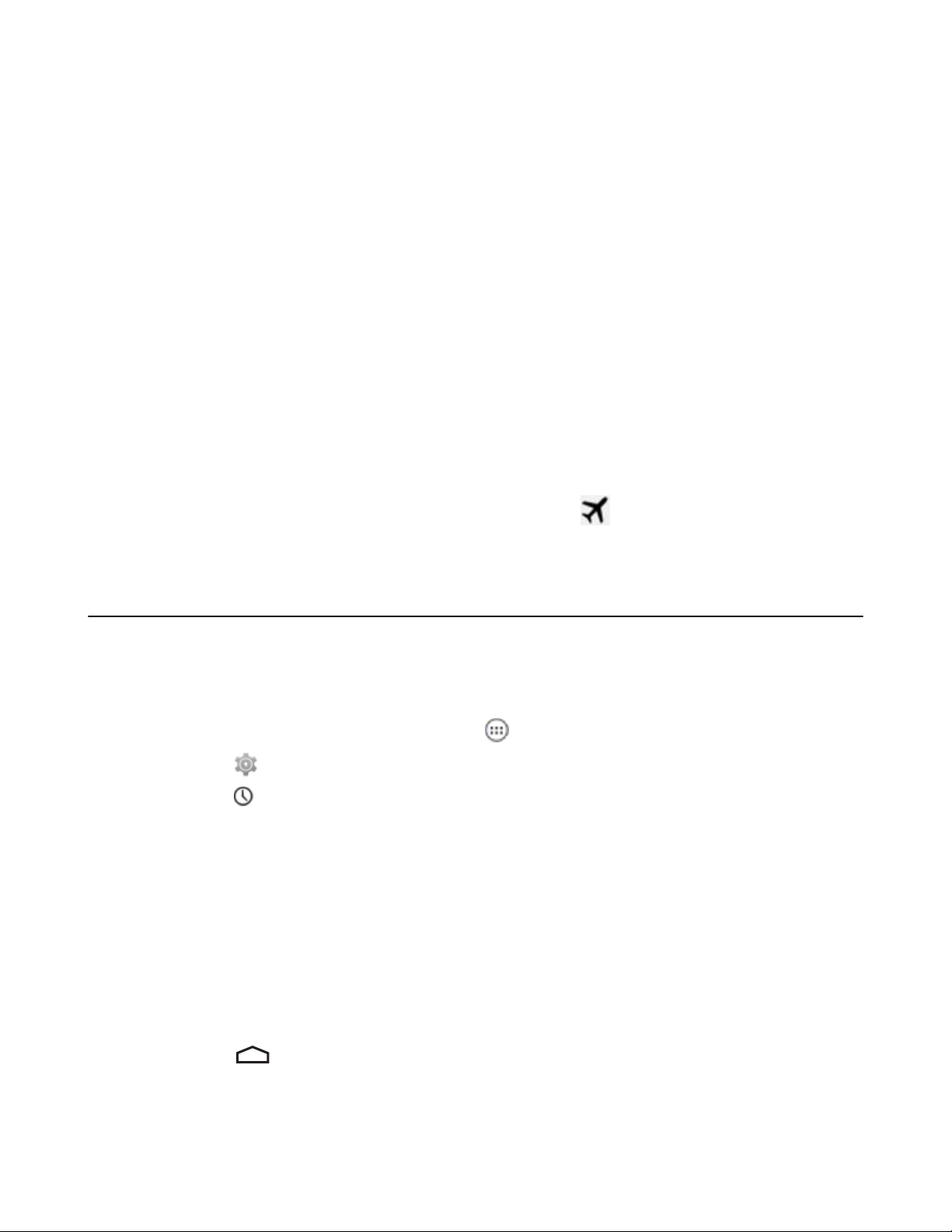
Erste Schritte | 29
Der Benutzer muss den TC70 mit dem Ladezubehör aufladen.
Akkuoptimierung
Beachten Sie folgende Tipps, um Akkuenergie zu sparen:
• Stellen Sie den MC40 so ein, dass der Bildschirm auch bei kürzerem Nichtgebrauch ausgeschaltet wird. Siehe
Einstellen des Bildschirm-Timeouts
• Reduzieren Sie die Helligkeit des Bildschirms. Siehe Einstellen der Bildschirmhelligkeit auf Seite 30 .
• Deaktivieren Sie bei Nichtgebrauch alle drahtlosen Funktionen.
• Schalten Sie die automatische Synchronisierung von E-Mails, Kalender, Kontakten und anderen Anwendungen
aus.
• Verwenden Sie das Widget Power Control (Energiesteuerung), um den Status von drahtlosen Funktionen,
Bildschirmhelligkeit und Synchronisierungen zu prüfen.
• Reduzieren Sie so weit wie möglich die Nutzung von Anwendungen, die verhindern, dass der TC70 in den
Ruhemodus wechselt, zum Beispiel Musik-, und Video-Anwendungen.
Deaktivieren des Funkmodus
Vorgang:
auf Seite 30 .
1. Halten Sie die Ein-/Aus-Taste so lange gedrückt, bis das Menü angezeigt wird.
2.
Berühren Sie Airplane mode (Flugmodus). Das Flugmodus-Symbol
bestätigt, dass alle Funkmodule ausgeschaltet sind.
wird in der Statusleiste angezeigt und
Einstellen von Datum und Uhrzeit
Der Benutzer muss die Zeitzone oder Datum und Uhrzeit nur dann einstellen, wenn das WLAN das NTP (Network
Time Protocol) nicht unterstützt.
Vorgang:
1.
Berühren Sie auf dem Bildschirm „Start“ das Symbol .
2.
Berühren Sie .
3.
Berühren Sie Date & time (Datum und Uhrzeit).
4. Berühren SieAutomatic date & time (Automatisches Datum und Uhrzeit), um die automatische
Synchronisierung von Datum und Uhrzeit zu deaktivieren.
5. Berühren Sie Set date (Datum festlegen).
6. Bewegen Sie die Schieberegler nach oben und unten, um den Monat, das Datum und das Jahr festzulegen.
7. Berühren Sie Done (Fertig).
8. Berühren Sie Set time (Uhrzeit festlegen).
9. Bewegen Sie die Schieberegler nach oben und unten, um die Stunde, Minuten und Teil des Tages einzustellen.
10. Berühren Sie Done (Fertig).
11. Berühren Sie Select time zone (Zeitzone auswählen).
12. Wählen Sie die aktuelle Zeitzone aus der Liste aus.
13.
Berühren Sie .
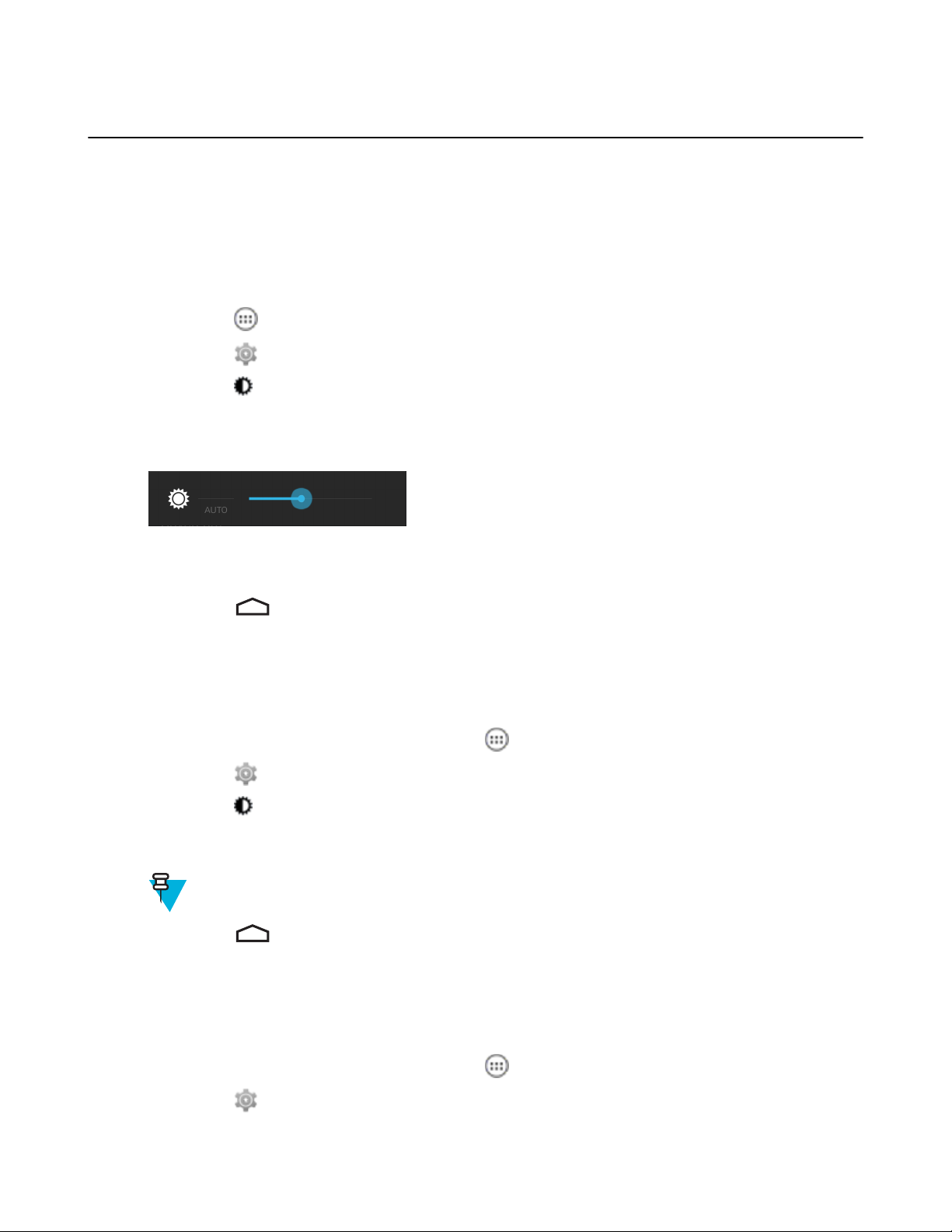
30 | Erste Schritte
Displayeinstellung
Über die Displayeinstellungen können Sie die Bildschirmhelligkeit und das Hintergrundbild ändern, die
Bildschirmdrehung aktivieren
Einstellen der Bildschirmhelligkeit
So stellen Sie die Bildschirmhelligkeit ein:
Vorgang:
1.
Berühren Sie
2.
Berühren Sie .
3.
Berühren Sie
4. Berühren Sie Brightness (Helligkeit).
Abbildung 20: Dialogfeld „Brightness“ (Helligkeit)
.
Display.
, die Timeout-Zeit für den Bildschirm einstellen und die Schriftgröße ändern.
5. Berühren Sie im Dialogfeld Brightness (Helligkeit) das Kontrollkästchen Auto, wenn der
über den integrierten Lichtsensor automatisch anpassen soll. Deaktivieren Sie Auto, um die Helligkeit manuell
einzustellen. Stellen Sie mit dem Schieberegler eine Helligkeitsstufe ein.
6.
Berühren Sie
.
Einstellung der Bildschirmdrehung
Standardmäßig ist die Bildschirmdrehung deaktiviert. So aktivieren Sie die Bildschirmdrehung:
Vorgang:
1.
Berühren Sie auf dem Bildschirm „Start“ das Symbol .
2.
Berühren Sie .
3.
Berühren Sie Display.
4. Aktivieren Sie Auto-rotate screen (Bildschirm autom. drehen), um den
des TC70 automatisch die Ausrichtung geändert wird.
Hinweis:
Der Startbildschirm wird nicht gedreht.
5.
Berühren Sie
.
TC70 so einzustellen, dass beim Drehen
Einstellen des Bildschirm-Timeouts
So stellen Sie die Timeout-Zeit für den Bildschirm ein:
TC70 die Helligkeit
Vorgang:
1.
Berühren Sie auf dem Bildschirm „Start“ das Symbol .
2.
Berühren Sie .
